win11+vmware17+centos7.9环境搭建
温故知新
- 📚第一章 前言
- 📗背景
- 📗目标
- 📗总体方向
- 📚第二章 安装部署环境
- 📗安装VMware Workstation 17 Pro软件
- 📗安装CentOS-7虚拟机
- 📕镜像下载地址
- 📕创建虚拟机
- 📕登录虚拟机
- 📘自定义网络(非必须)
- 📘添加主机模式网络适配器
- 📘再次启动虚拟机
- 📘通过Xshelll工具连接虚拟机
- 📘配置主机模式适配器IP信息(静态IP地址)
- 📘重启网络再次连接验证
- 📕修改主机名
- 📗克隆虚拟机
- 📕克隆步骤
- 📕依次启动虚拟机,修改相关配置
- 📗Xshell连接验证所有机器
- ⁉️问题记录
- ❓问题一:安装程序检测到主机启用了Hyper-V 或 Device/Credential Guard
- ❗解决方式一: 直接勾选自动安装,最简单省事
- ❗解决方式二:参照网上操作,停止hyper-v服务
- ❕其他方式:不勾选,直接下一步
- ❓问题二:如何查看本机电脑CPU
- ❗解决方式一:通过命令查看
- ❗解决方式二:通过任务管理器查看
- ❓问题三:虚拟机终端操作,会有嘀嘀提示音
- ❗解决方式:关闭提示音,重启虚拟机
📚第一章 前言
📗背景
去年30大寿买了一台64G+2T配置的电脑,操作系统Win11,闲置了大半年了,最近决定开动,也是对八年职业生涯做一次总结,接下来一段时间就是把新电脑装满。
📗目标
此次主要是安装虚拟机,要求达到:
- 虚拟机具有静态IP,导出虚拟机到其他网段机器,依然可以运行
- 虚拟机可以连接外网
📗总体方向
VMware(用来一段时间VirtualBox,现在换回VMware,感觉还是VMware好使)常用的三种连接模式:桥接模式、NAT模式、主机模式
- 桥接模式(默认网卡
VMnet0):和宿主机(自己的电脑)同一个网段,比如电脑,有限网卡IP,192.168.3.10,那么虚拟机可以是192.168.3.11,相当于另一台电脑,容易IP冲突,假如在公司,别人网络连不上了,有可能是IP被你的虚拟机占用了,同理虚拟机也可能连不上 - 主机模式(默认网卡
VMnet1):可以自定义网段,不通外网(也有说三种模式都可以连外网的,可能吧,反正我是试了半天也没连上,或许也可以连,但是条件应该比较苛刻) - NAT模式(默认网卡
VMnet8):个人感觉是最常用的,可以自定义网段,还可以连接外网,说是自定义网段的时候容易出问题(好长时间不连,好像是容易连不上外网)
参照目标,采用NAT模式可以满足要求,当然多网卡方式也可以满足要求。这里决定采用双网卡的配置主机模式+NAT模式,其中主机模式配置固定IP,作为日常部署软件使用;NAT模式采用默认配置,随机分配地址,作为连接外网使用(对于公司来说,很多机器都是不能连接外网的,不安全,连接外网接触到的主要的用途和好处就是安装软件方便)
📚第二章 安装部署环境
📗安装VMware Workstation 17 Pro软件
网上资源挺多的,这里安装的是目前最新版VMware17,安装步骤没什么好说的,最简单的方式就是一直下一步
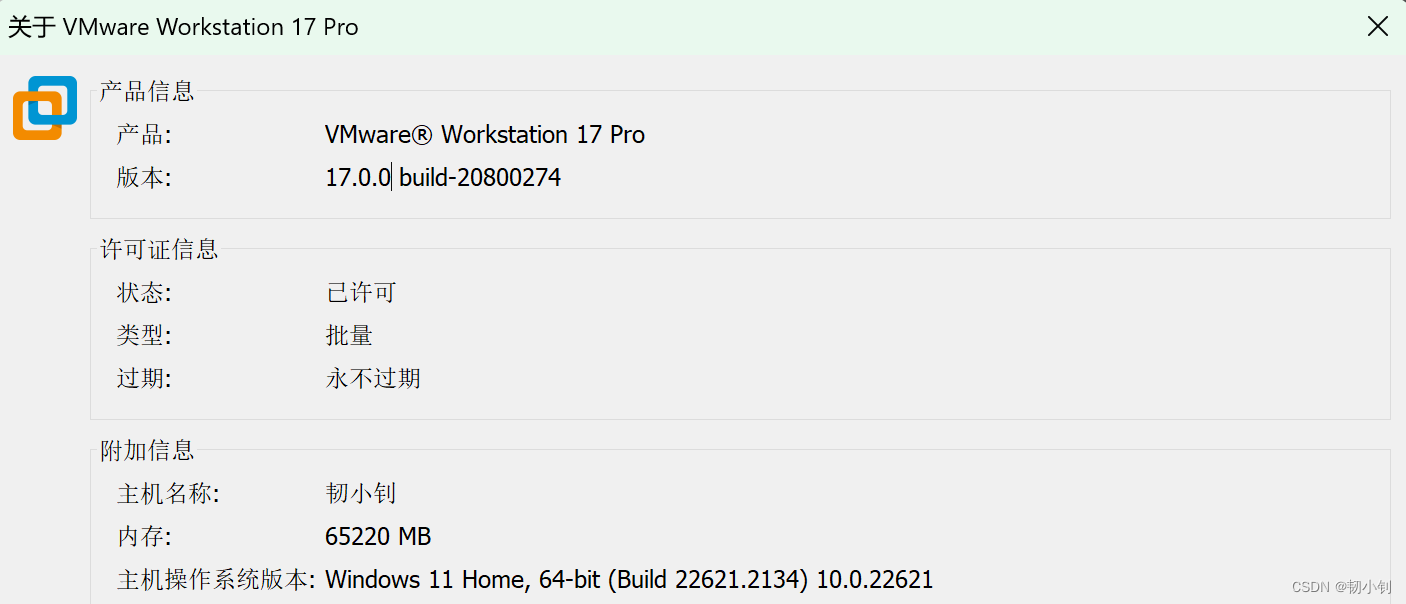
📗安装CentOS-7虚拟机
虽然CentOS不维护了,但是对博主是没什么影响,就像一开始工作用过XP,然后Win7、Win8、Win10,到现在自己电脑的Win11,未来有一天说不定改用国产系统了
📕镜像下载地址
Centos官网
阿里云镜像下载地址
这里采用的阿里云下载地址,下面四个都可以,博主选用的是CentOS-7-x86_64-Everything-2207-02.iso版本,因为最新最大(没办法,电脑配置高),Everything表示这是一个包含了完整软件包集合的镜像文件,包括了所有可用的软件包和工具,都不用联网了,里面啥都有
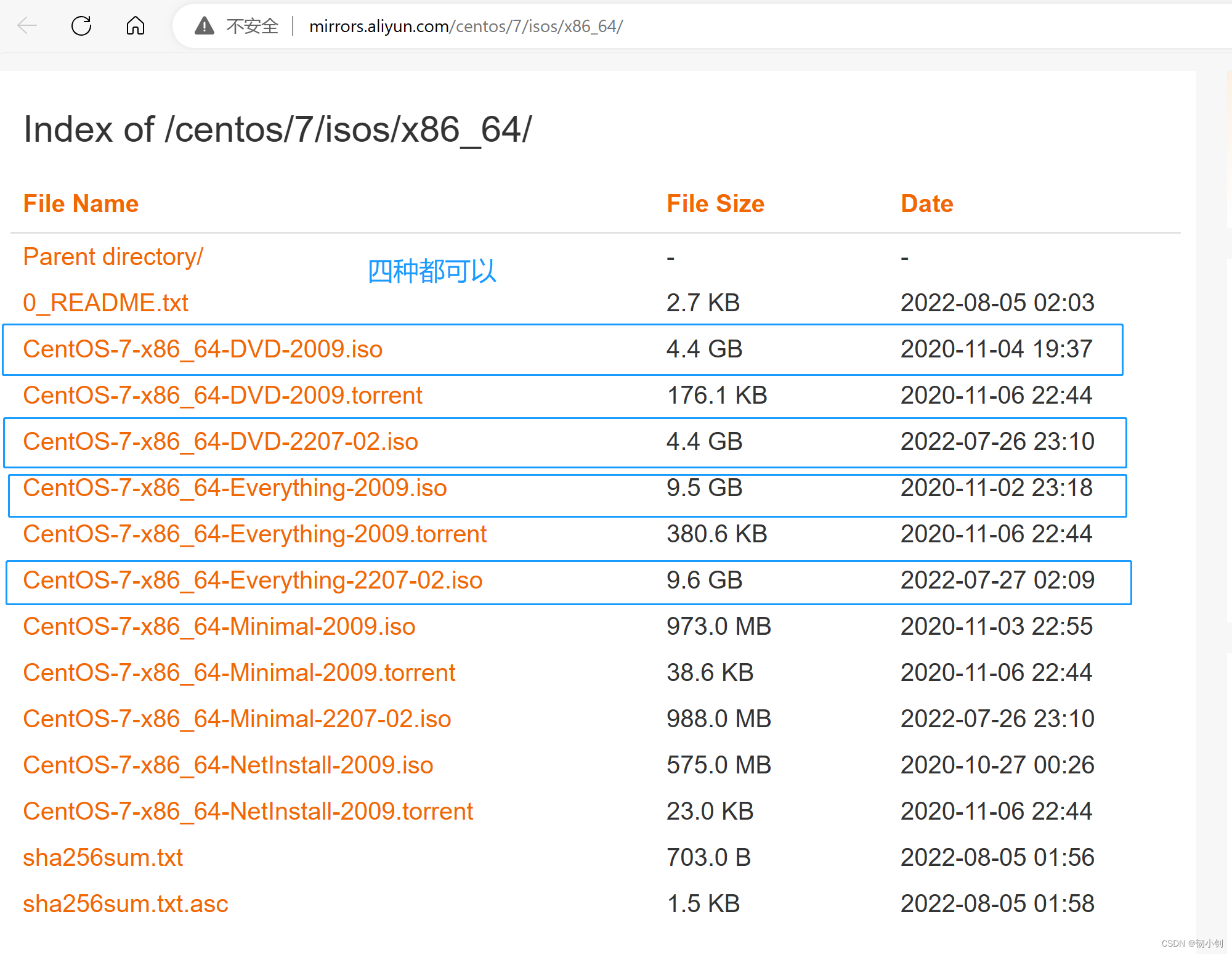
📕创建虚拟机
- 创建
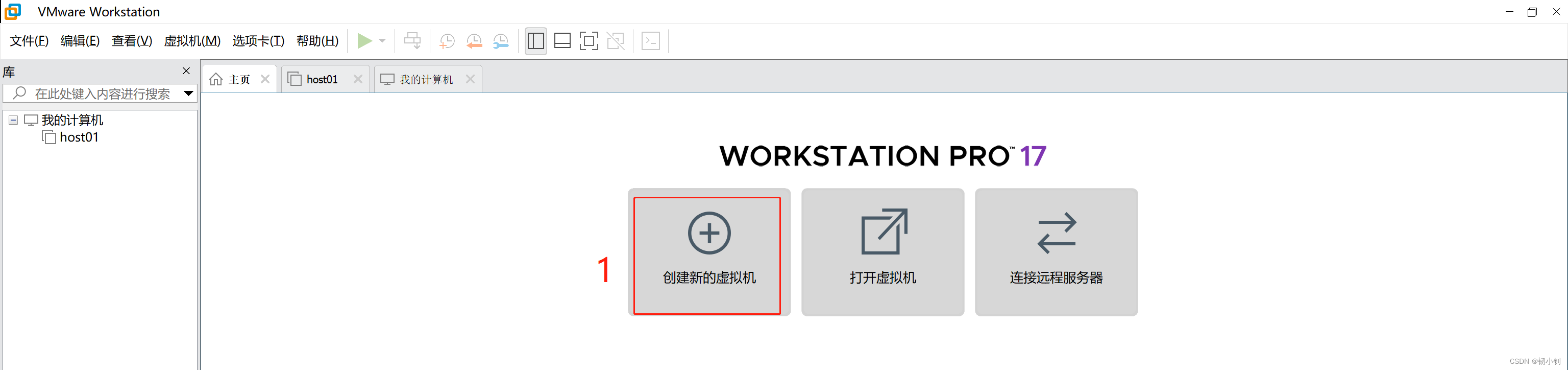
- 默认典型
选择哪种都可以,后面配置都是可以修改的,如果说想用vmware之前的版本,可以选择自定义,可以指定vmware的历史版本
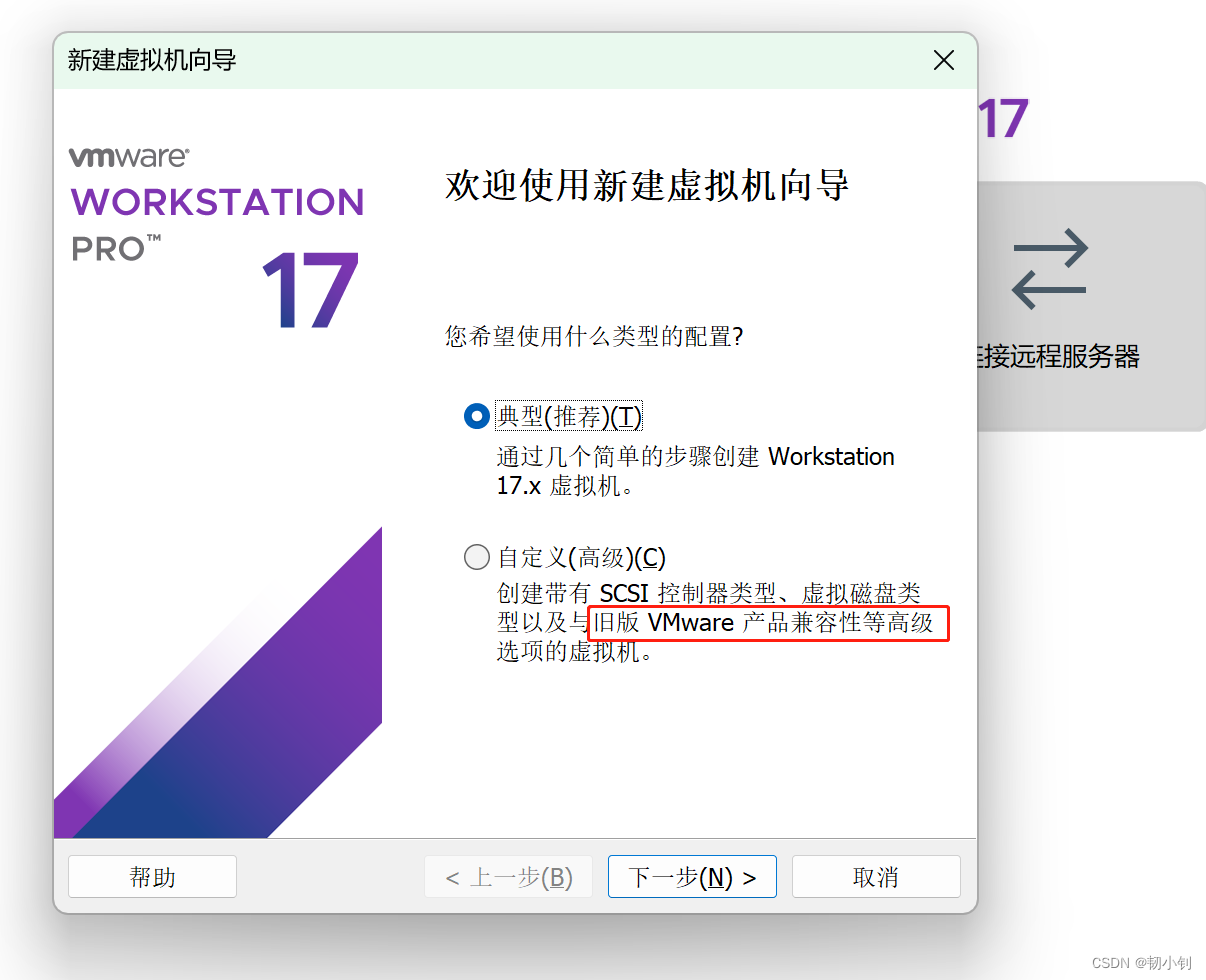
- 之前选择的典型配置(博主建议按照推荐来,简单省事),这次选择自定义吧
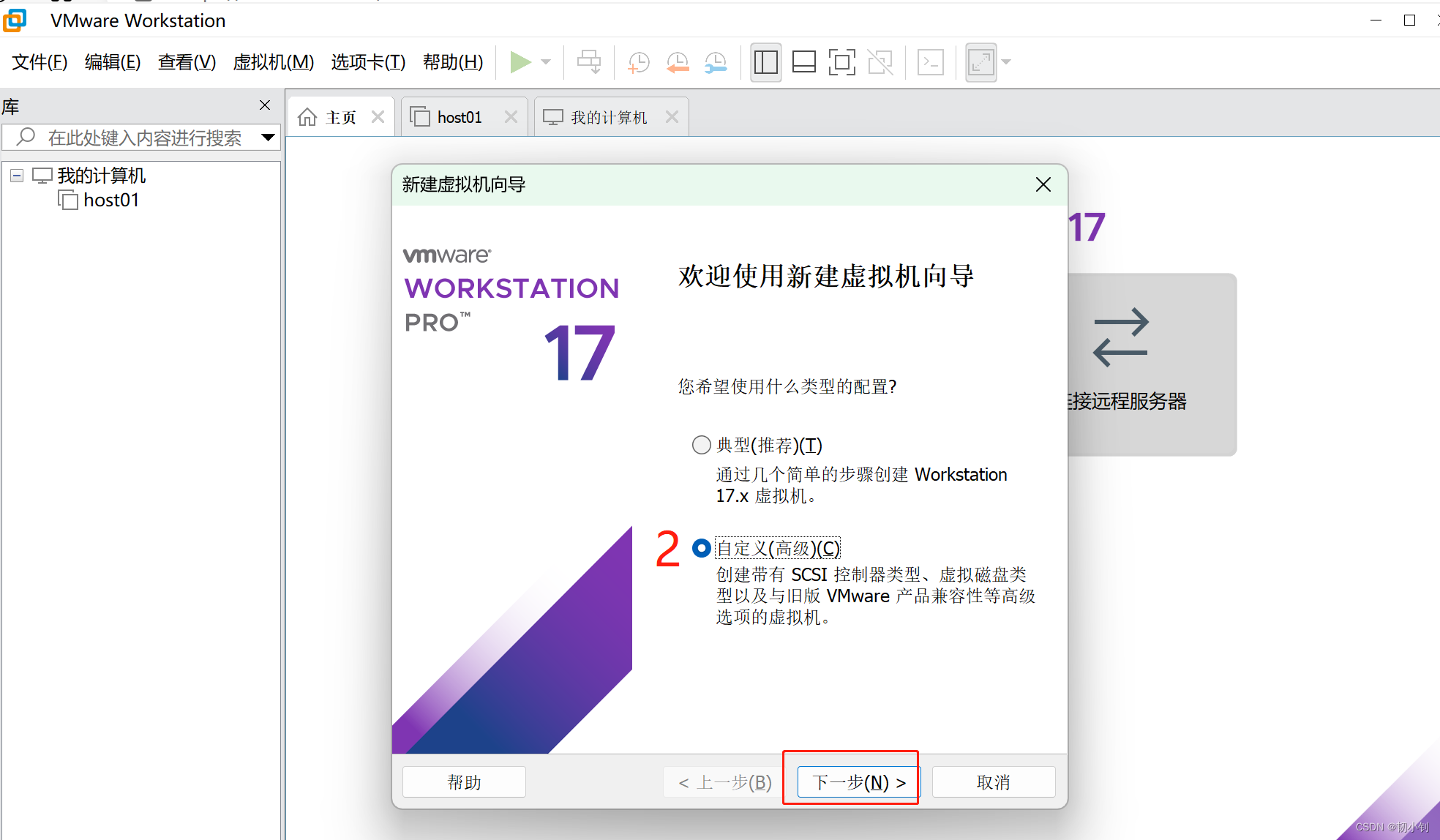
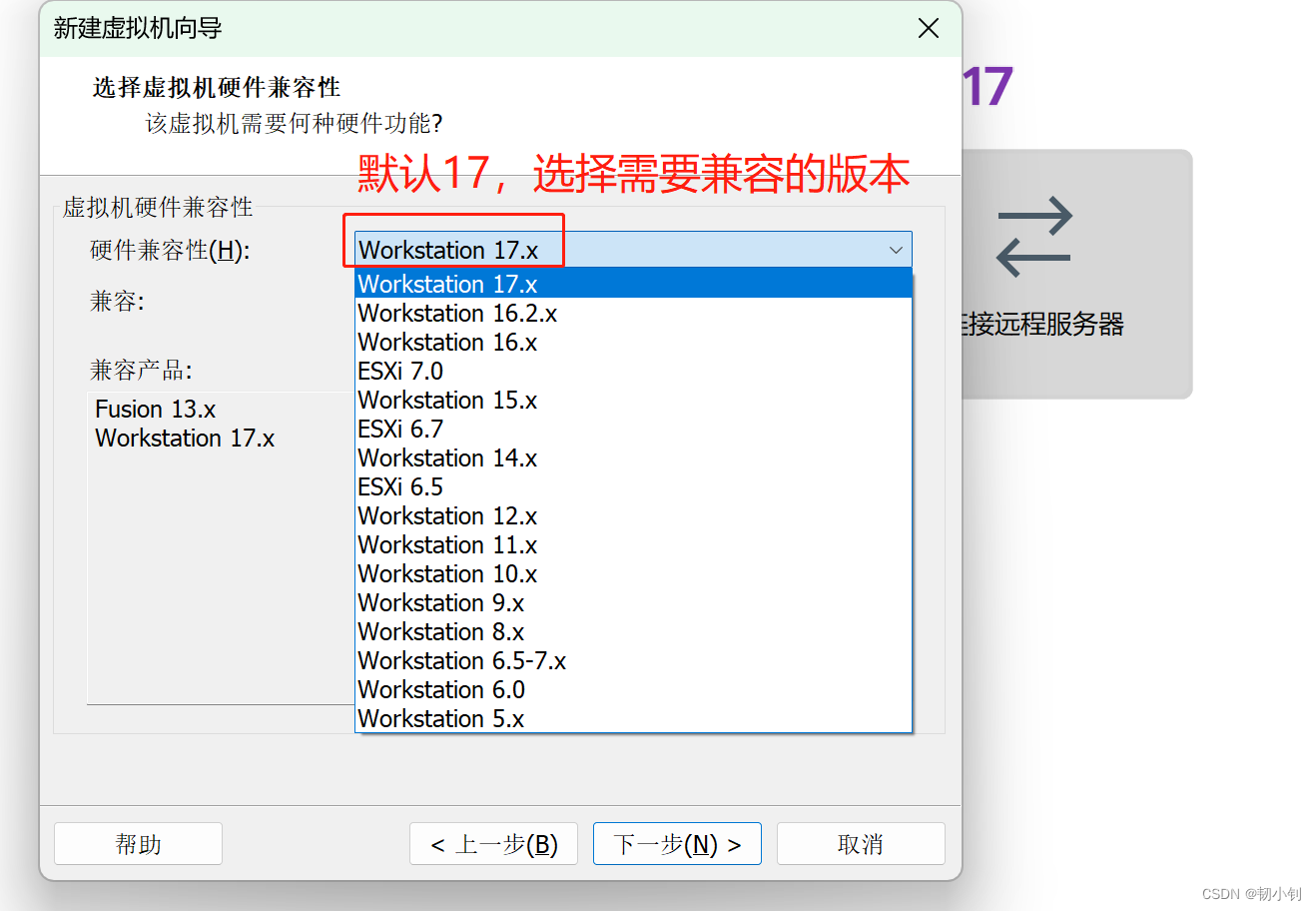
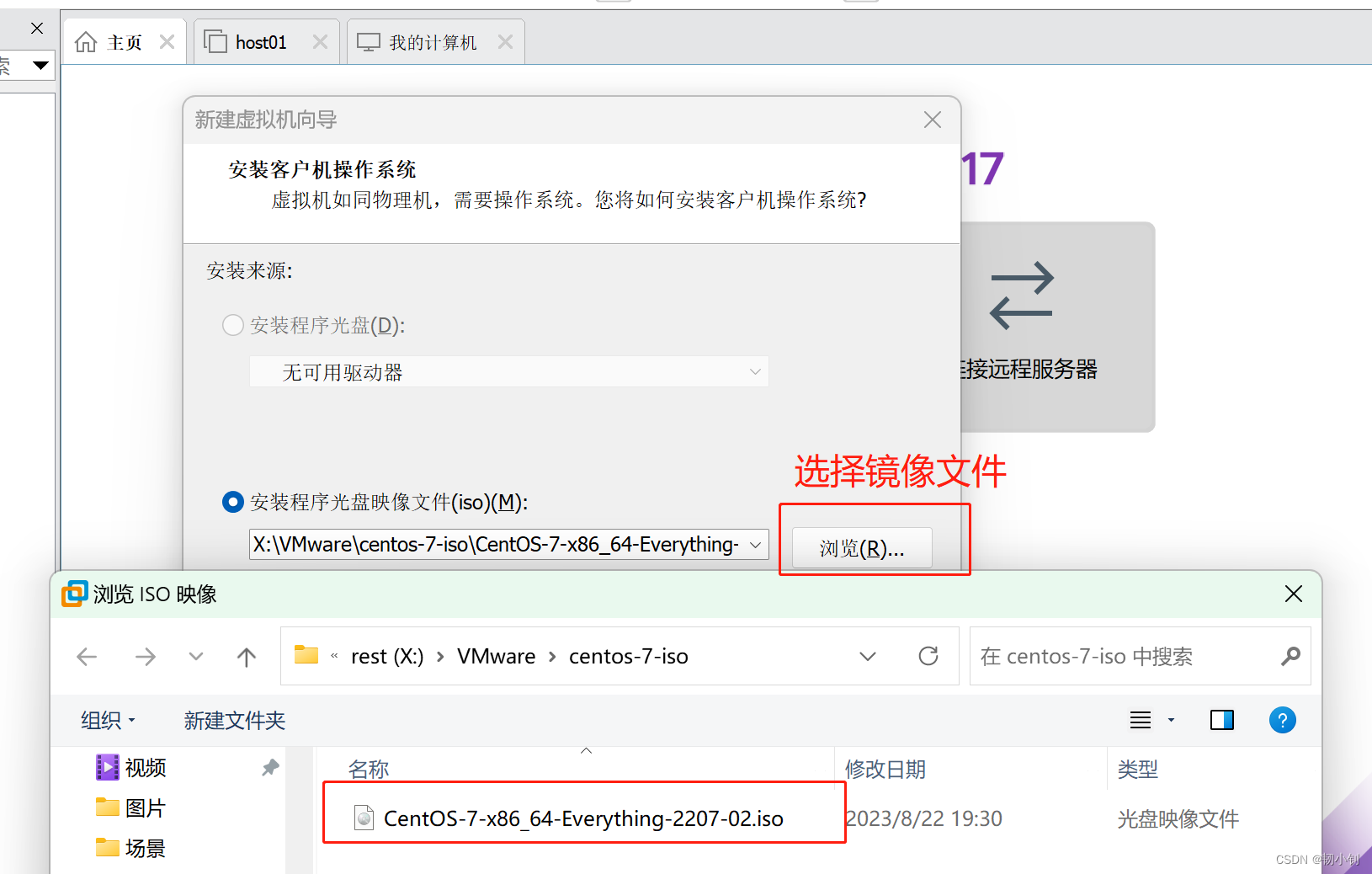
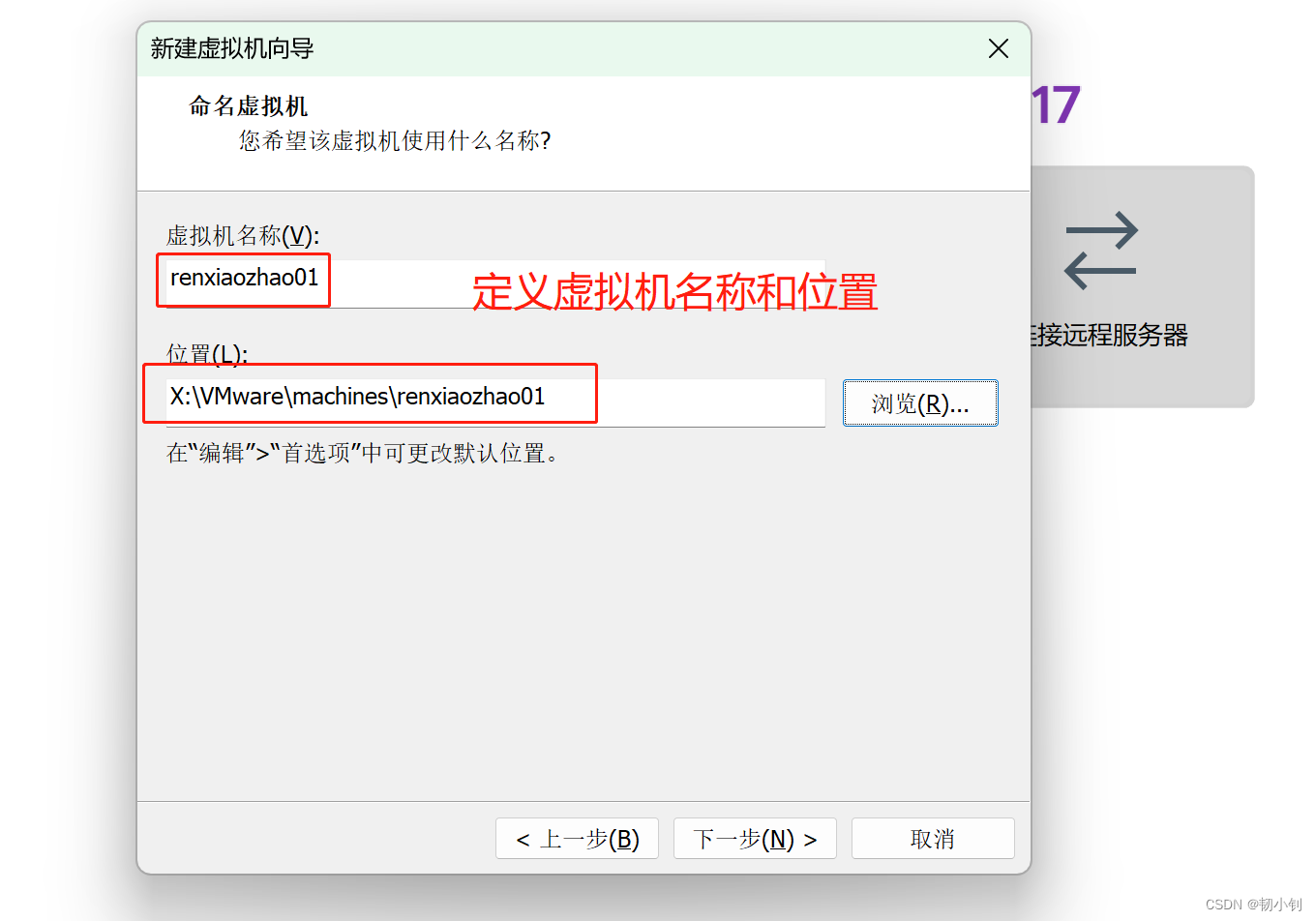
- 处理器内核总数 < CPU实际的线程数(逻辑处理器,这种配置都是可以修改的,所以不用担心,有问题再改)
博主处理器配置:12th Gen Intel(R) Core(TM) i7-12700H,2300 Mhz,14 个内核,20 个逻辑处理器
博主可能最多启动三台虚拟机,三台内核总数3*4=12<20个逻辑处理器
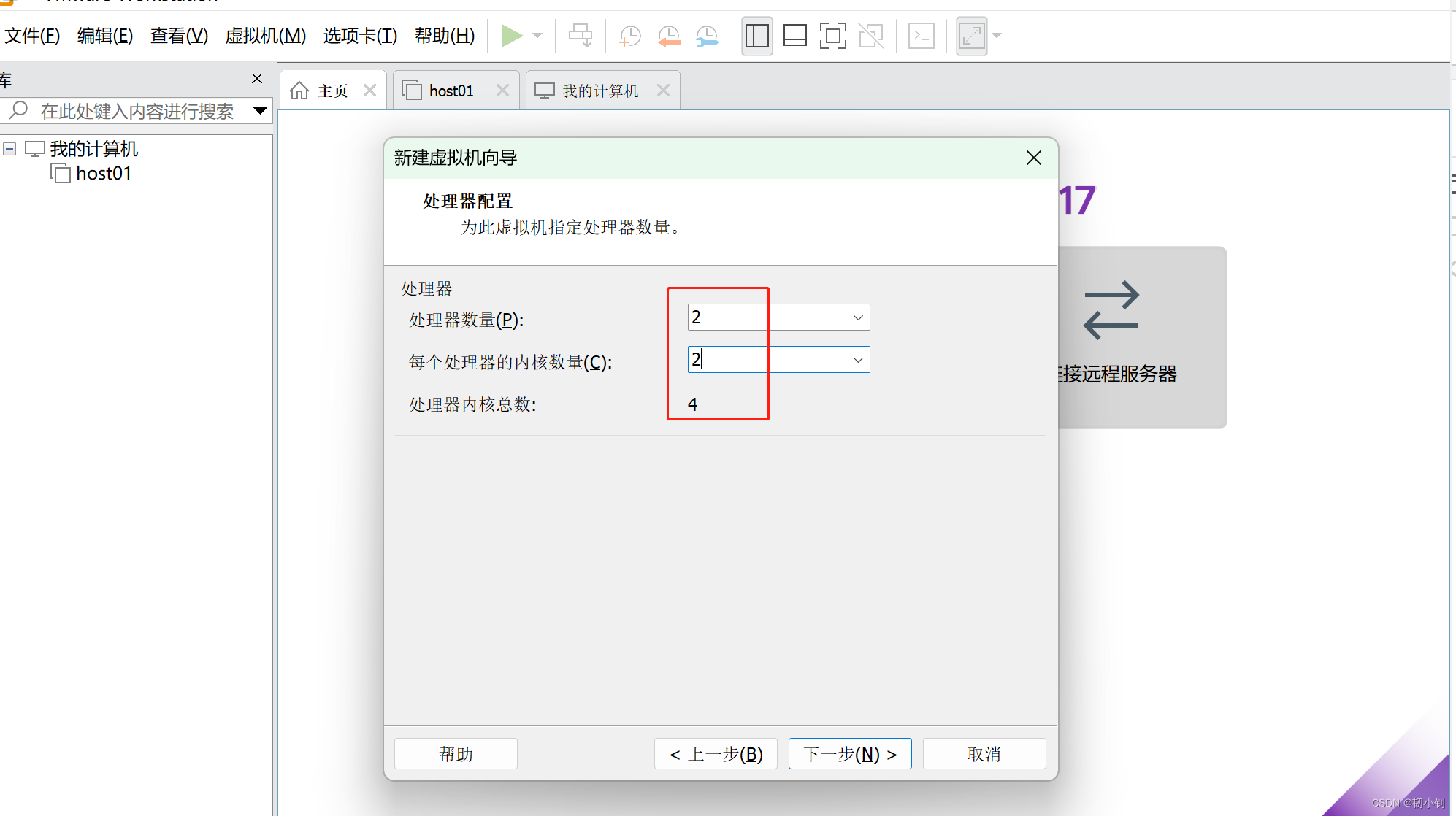
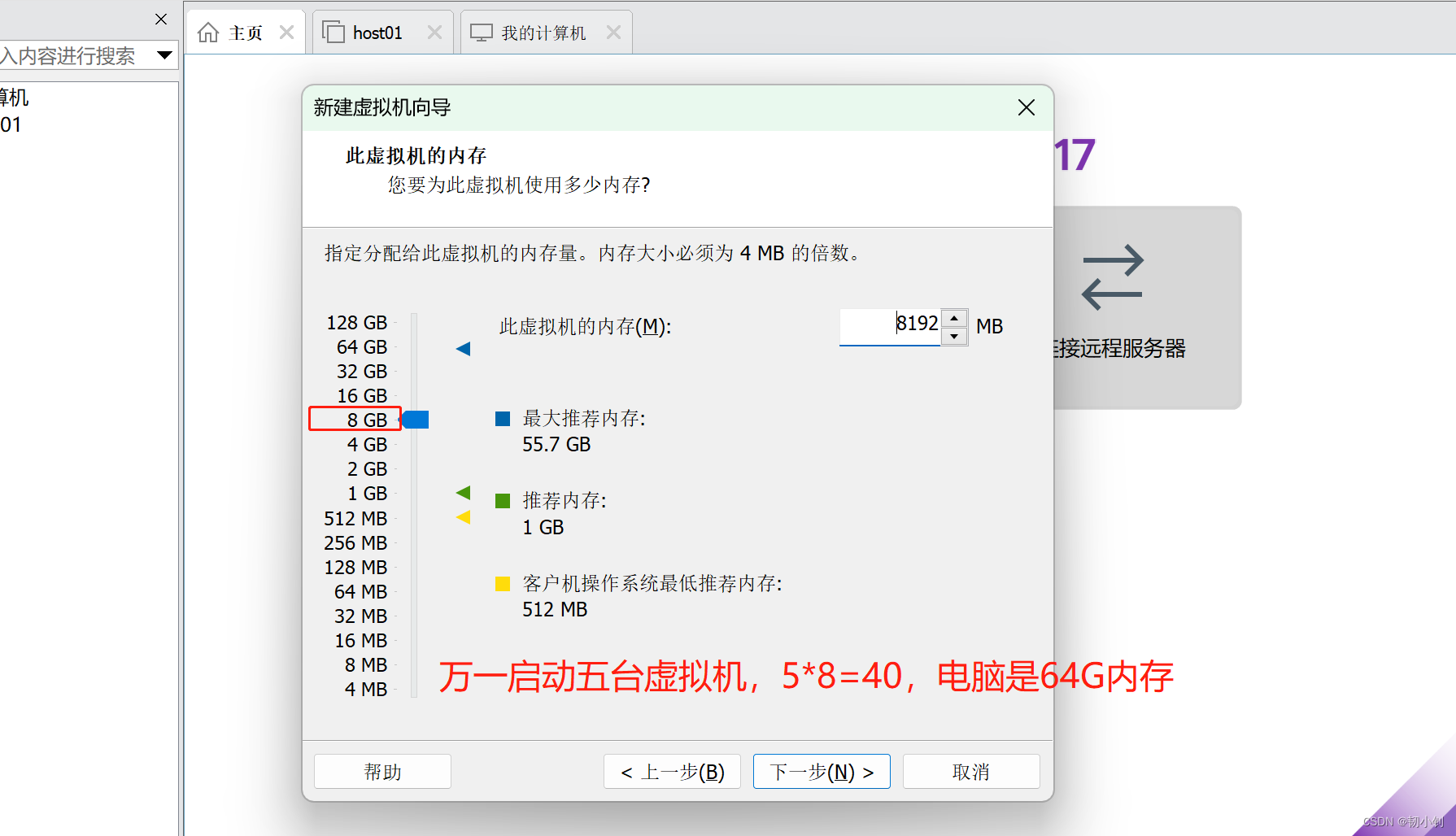
- 不使用网络连接:只能虚拟机终端操作,不仅外网,xshell远程连接也不行
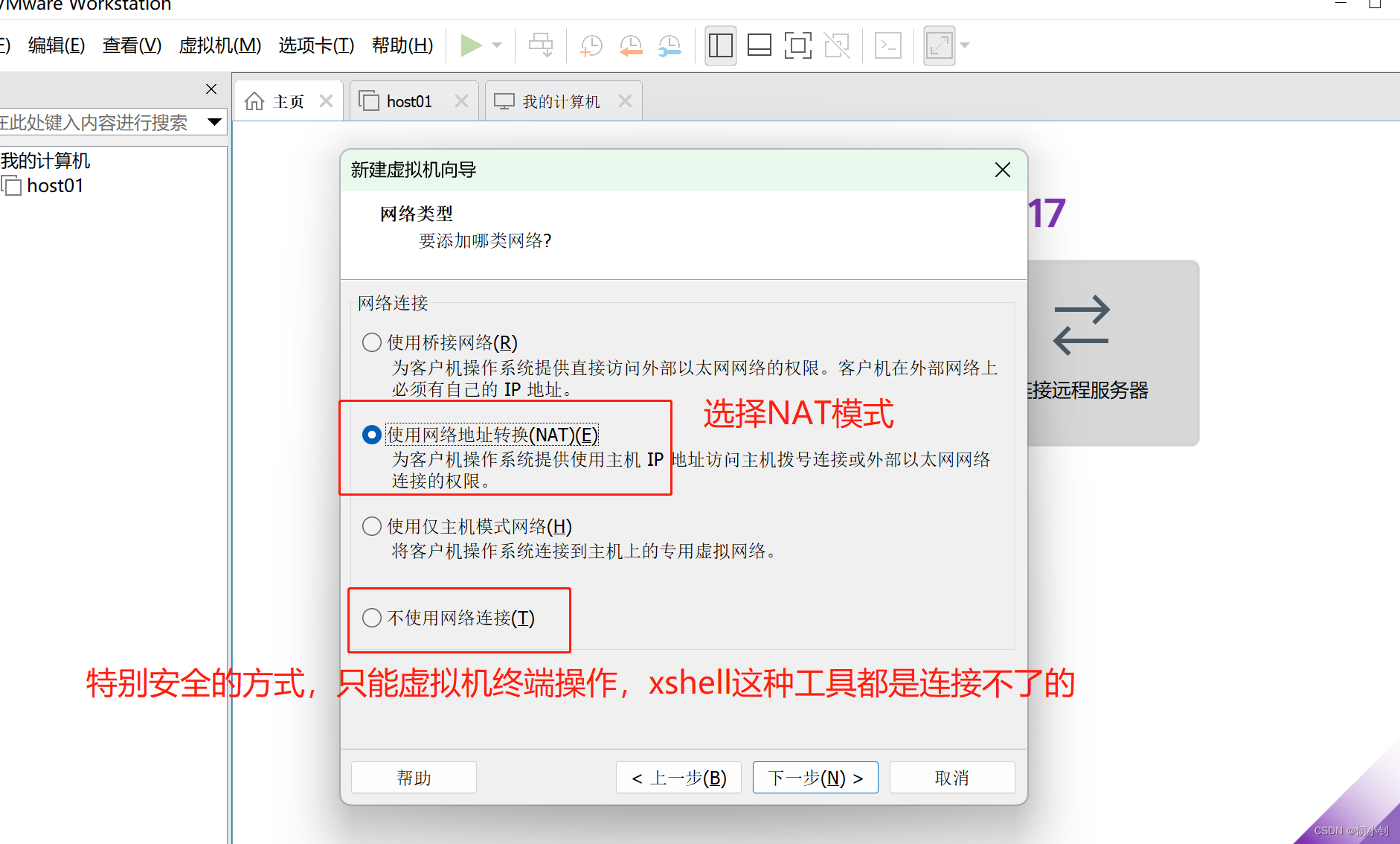
- 然后一直下一步到创建磁盘(存储空间,博主500G空间,5个虚拟机,每个80吧)
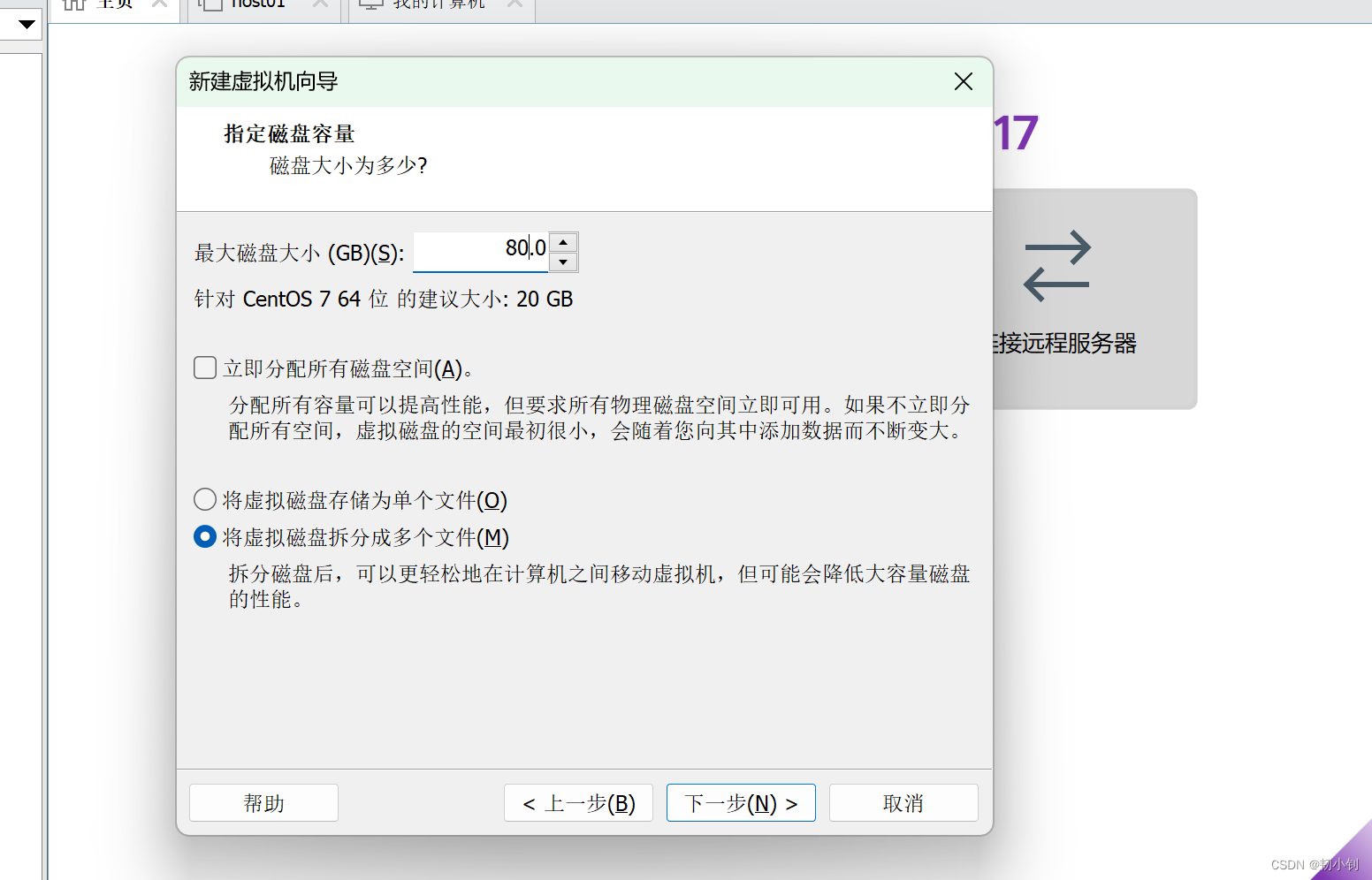
- 进入按照界面,默认
test this media & install centos 7,博主直接选择的install centos 7,双击进入操作界面,按ctrl+alt鼠标会跳出操作界面
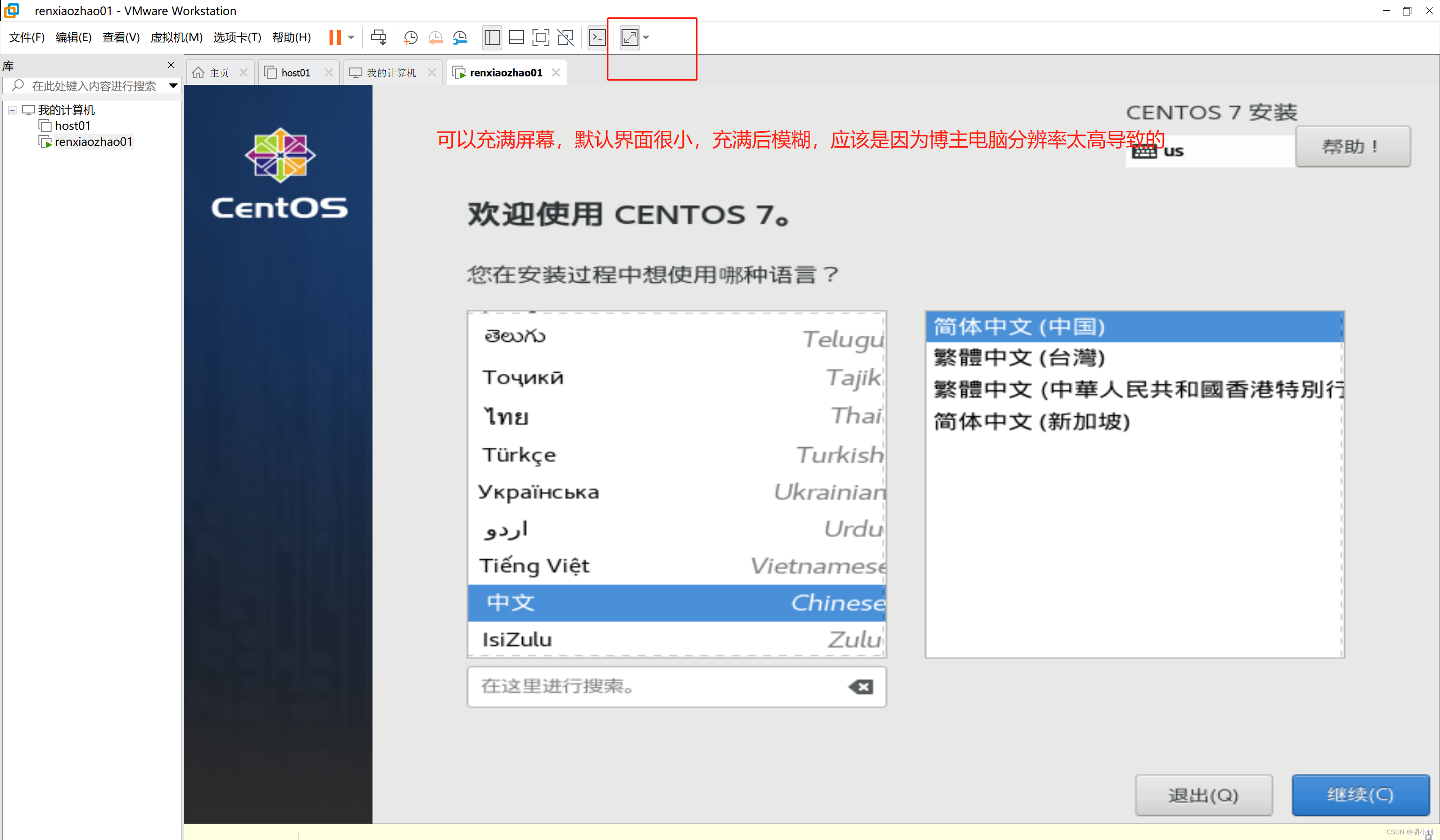
- 默认最小安装,会安装最基本组件和必需的软件包,因为博主空间大,所有准备自定义安装,尔等忽略此步骤
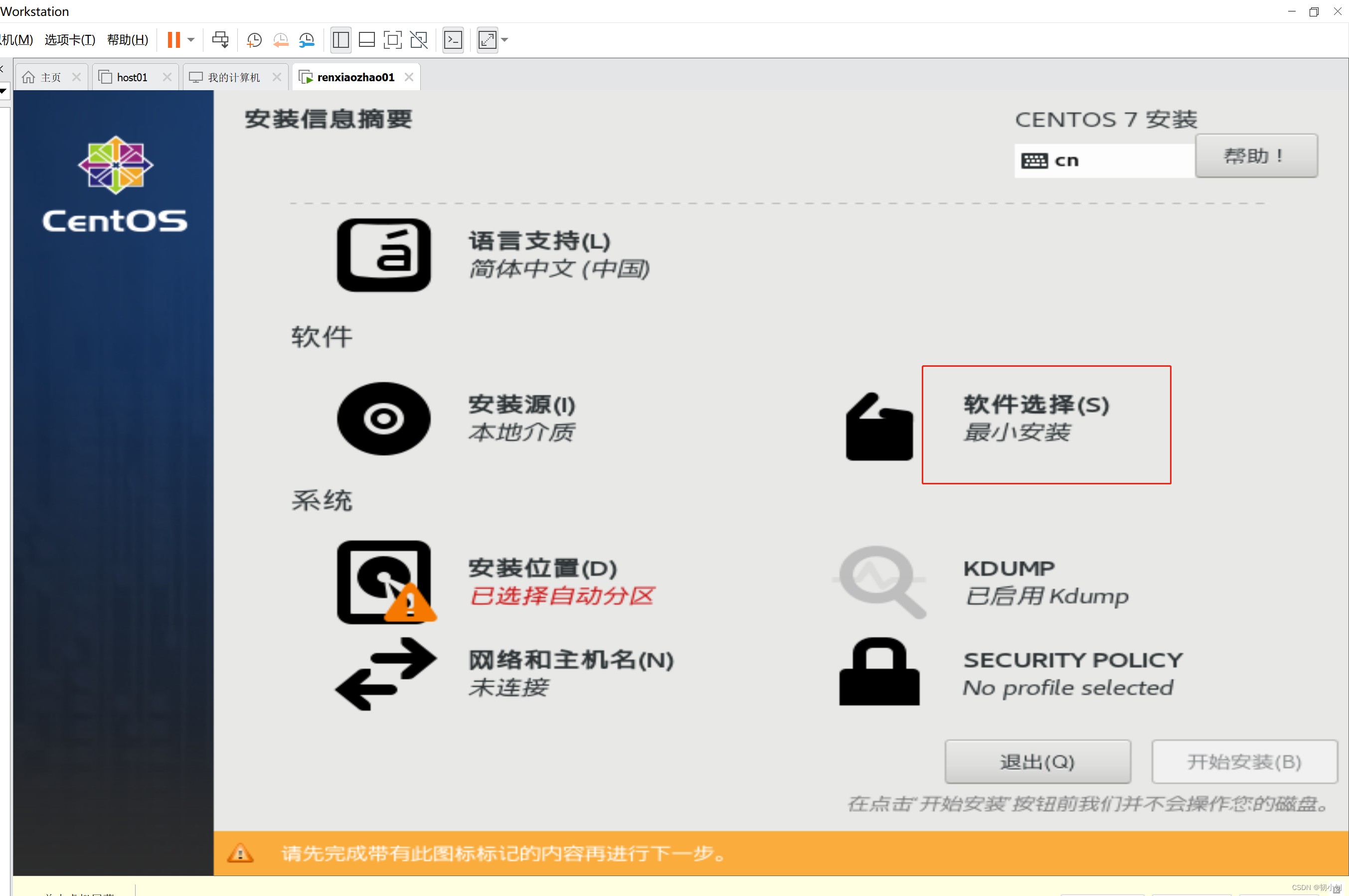
- 选择
基础设施服务器环境
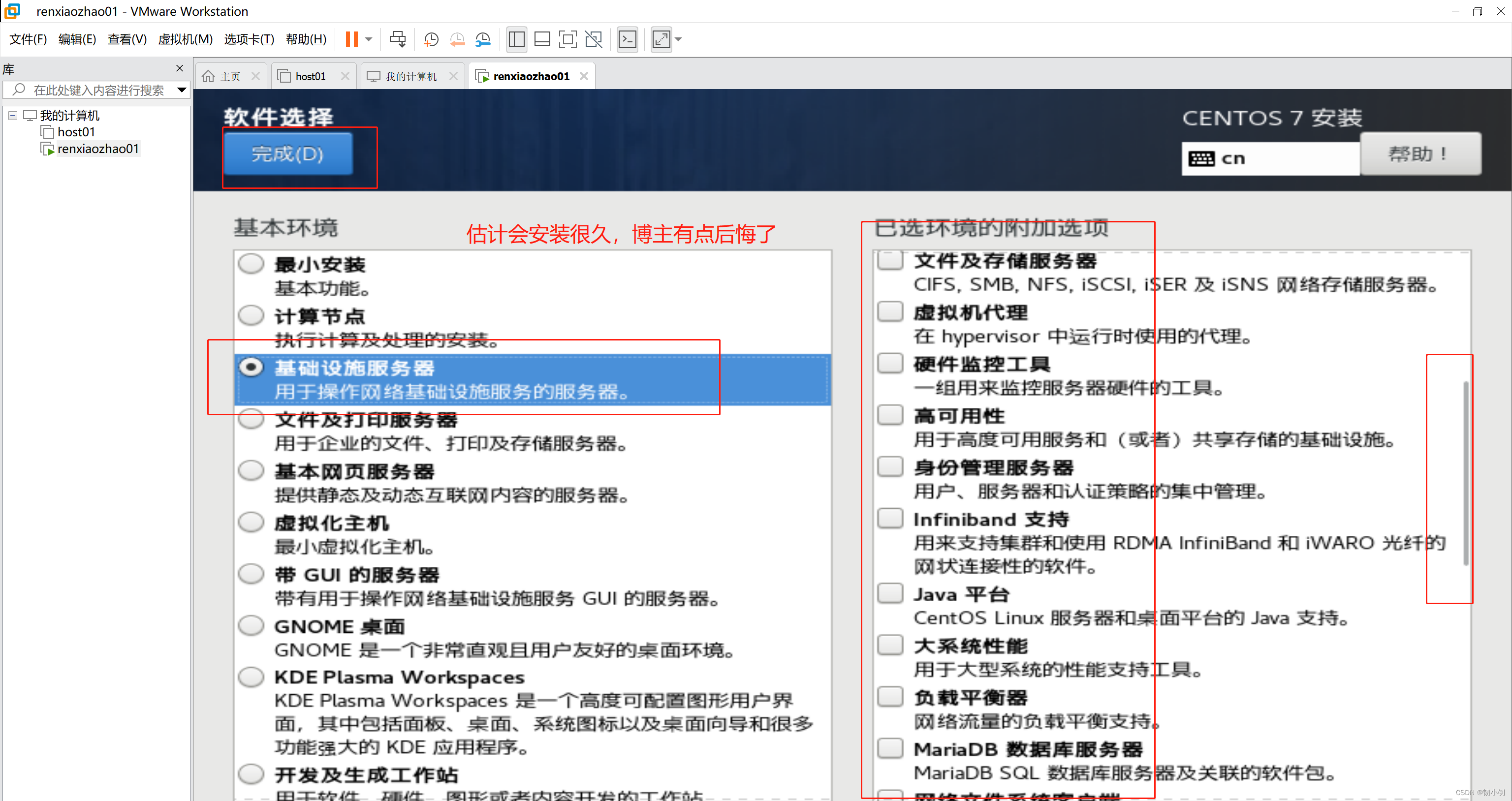
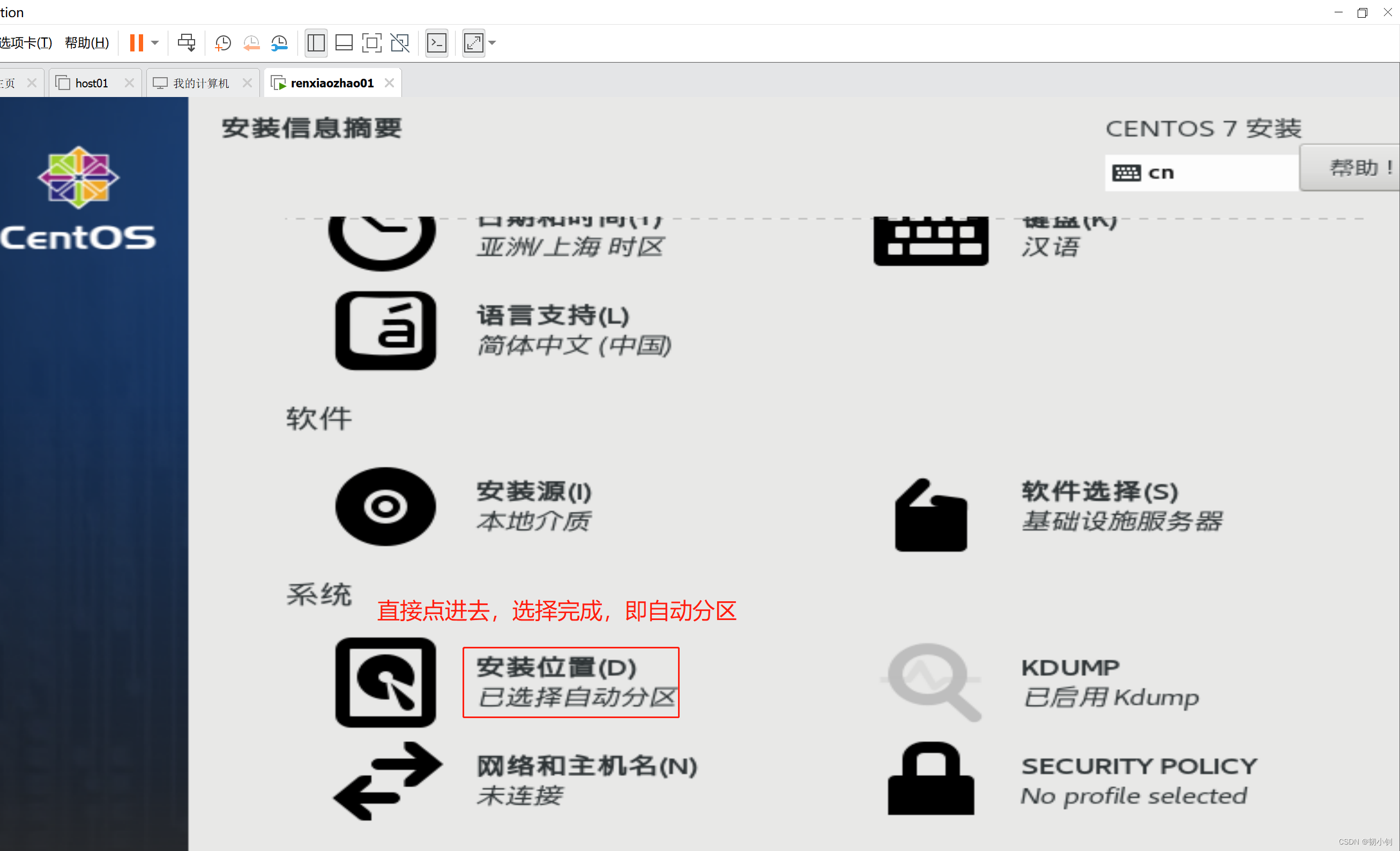
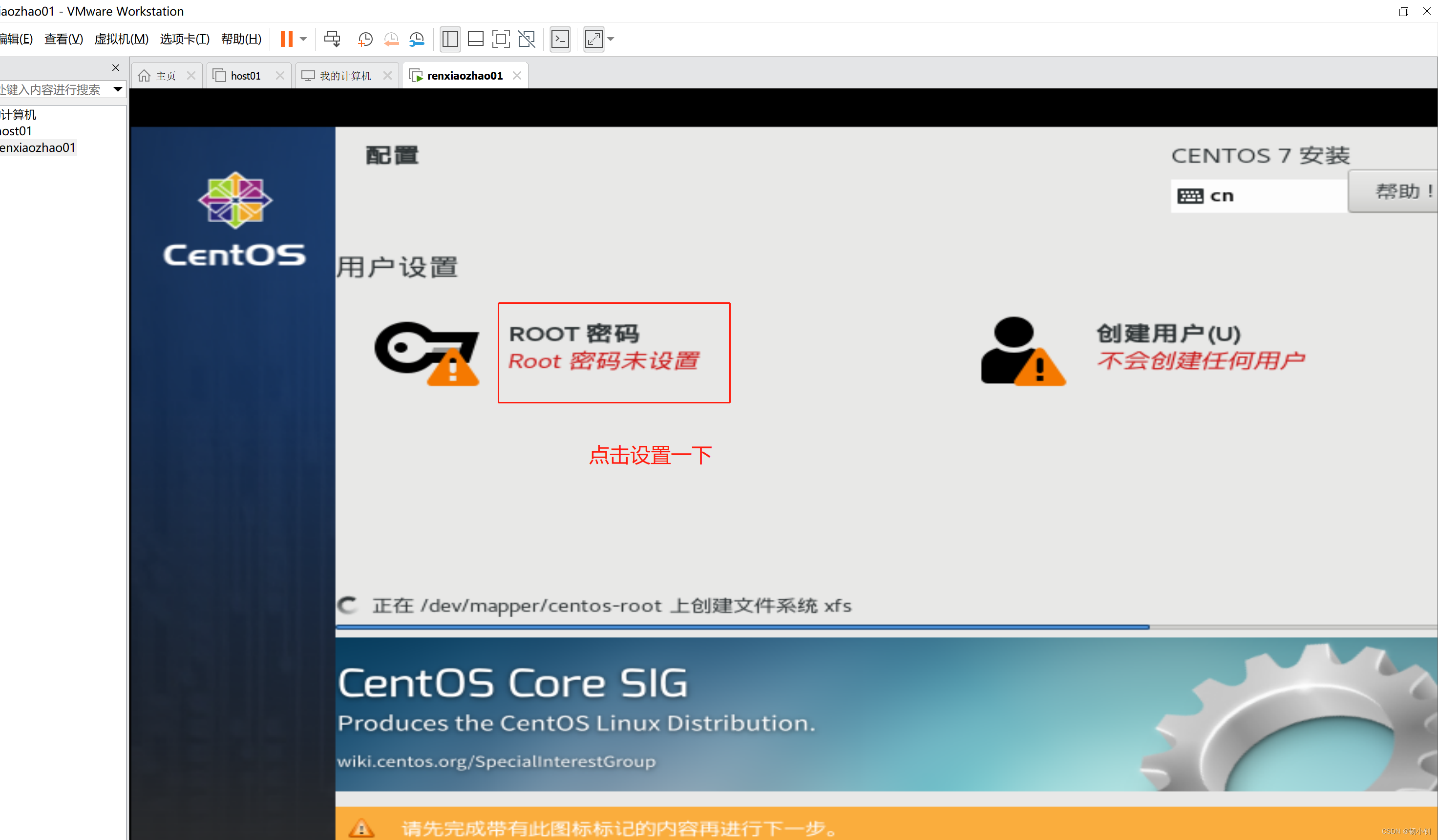
- 选择
- 从19:10开始计算,19:21结束,总共花了11分钟,还好,不算久,可能是博主电脑配置高的原因
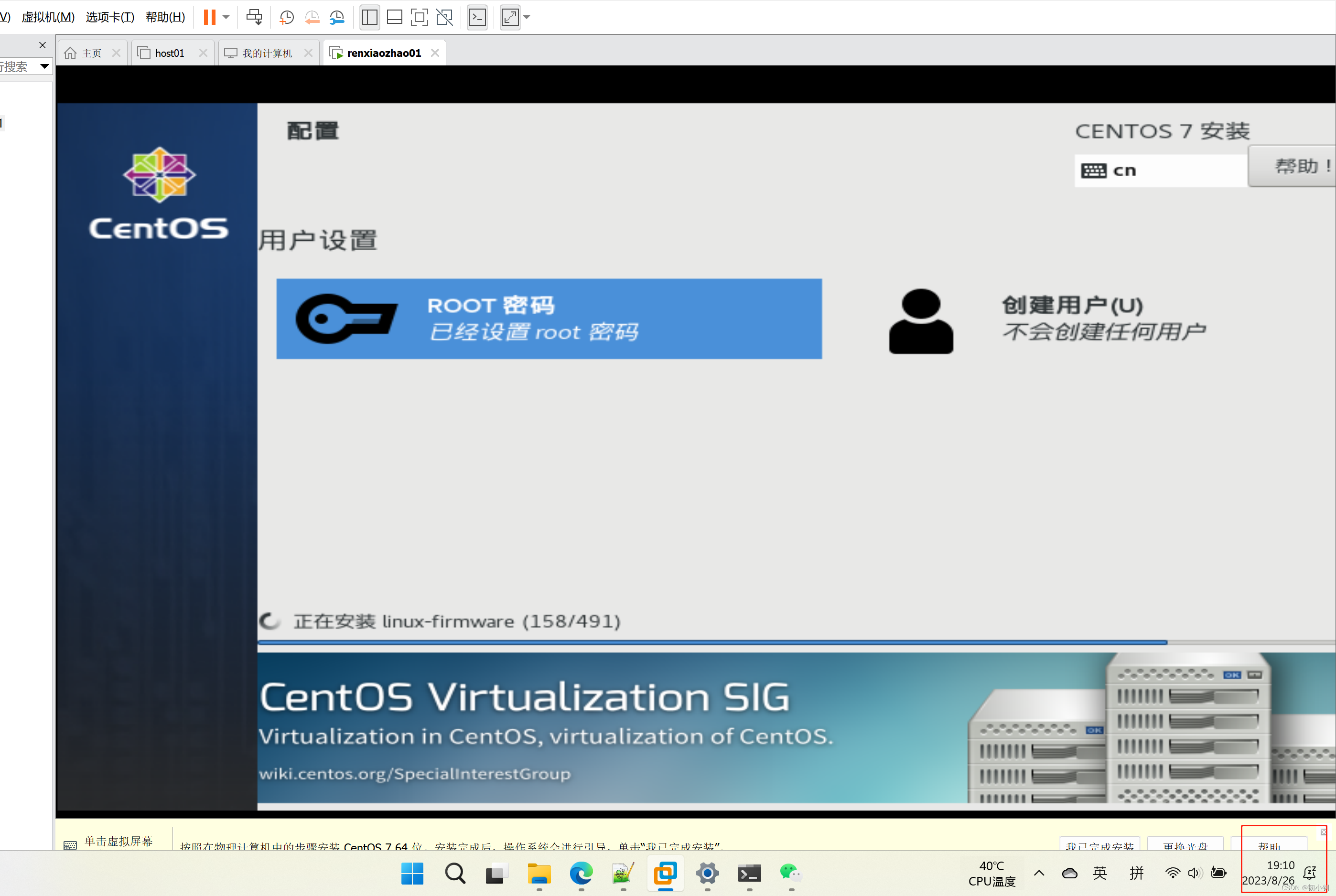
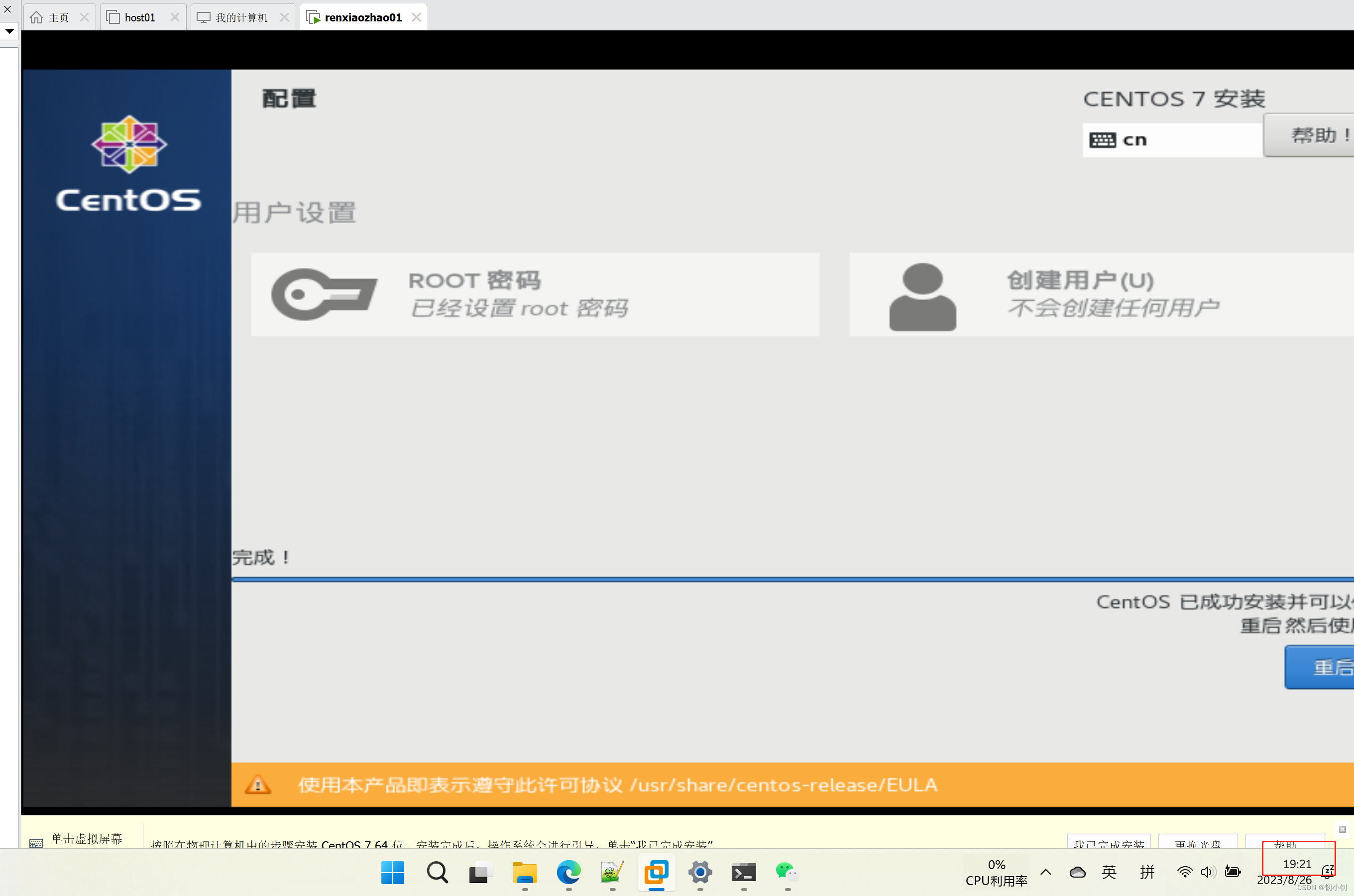
📕登录虚拟机
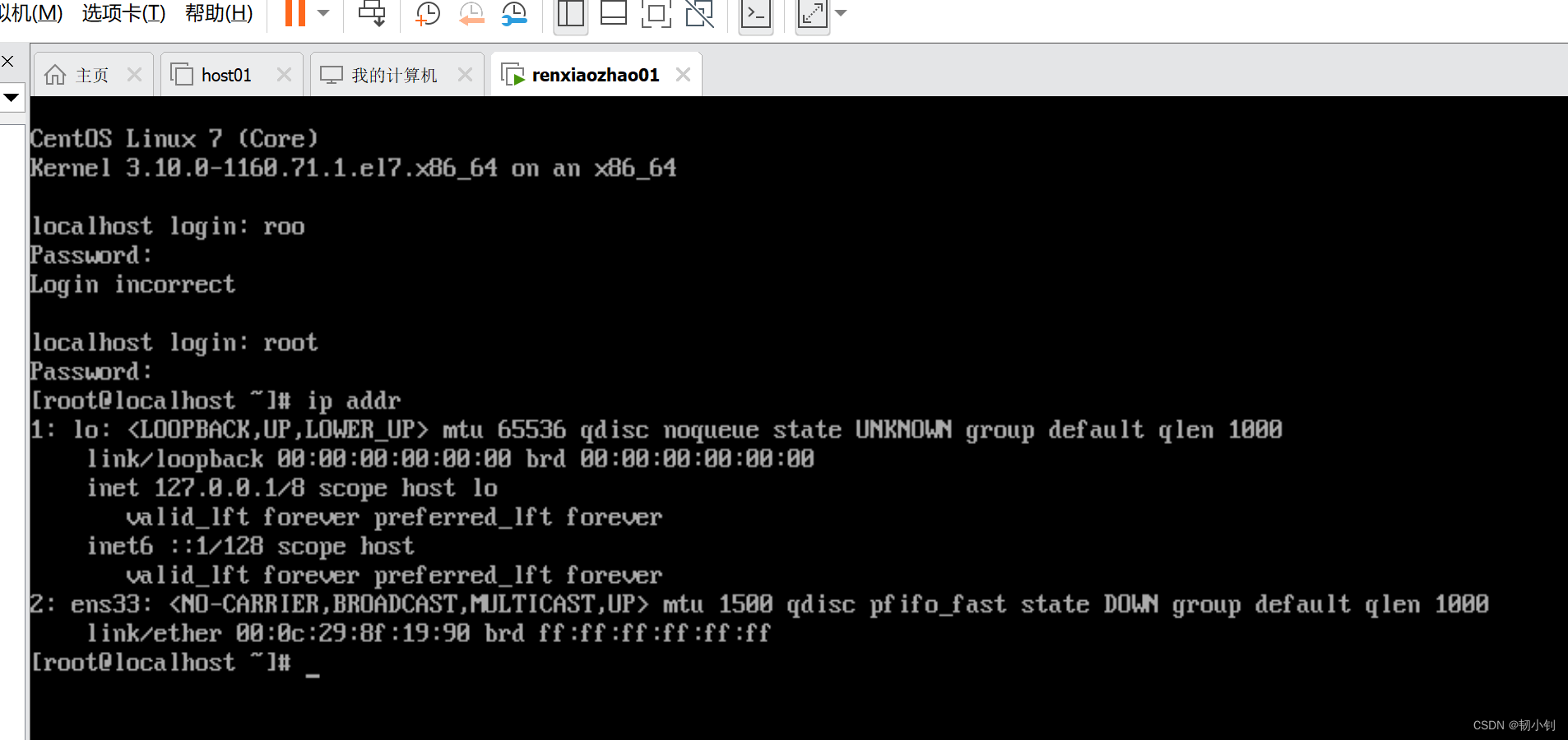
📘自定义网络(非必须)
- 选择网络适配器后,没产生对应的网卡,或者想要自定义网卡,都是在编辑->虚拟网络编辑器进行设置
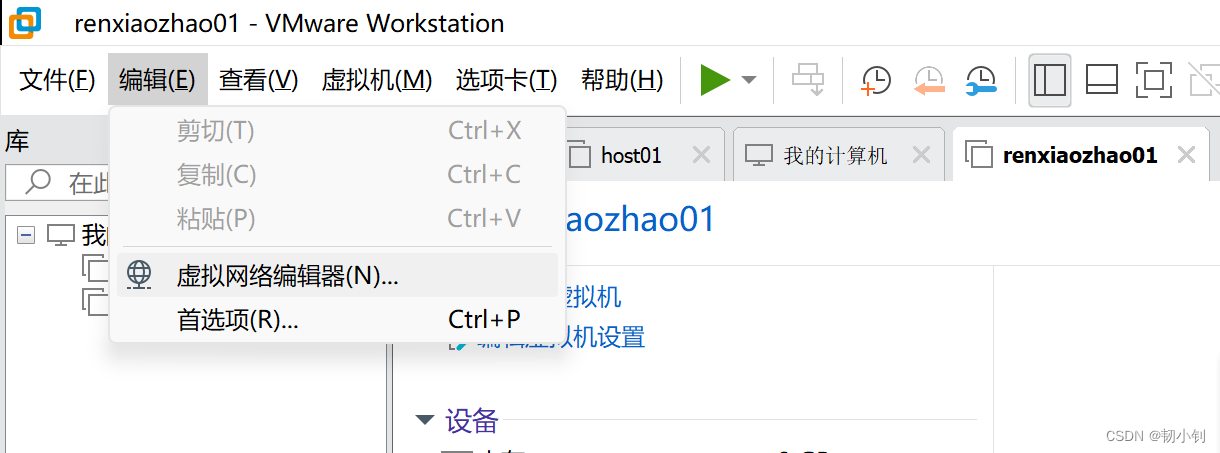
- 选择添加网络,选择仅主机模式(博主选择的VMnet17网卡,因为曾经有个姑娘说她永远17岁,就感觉17这个数字比较有活力)
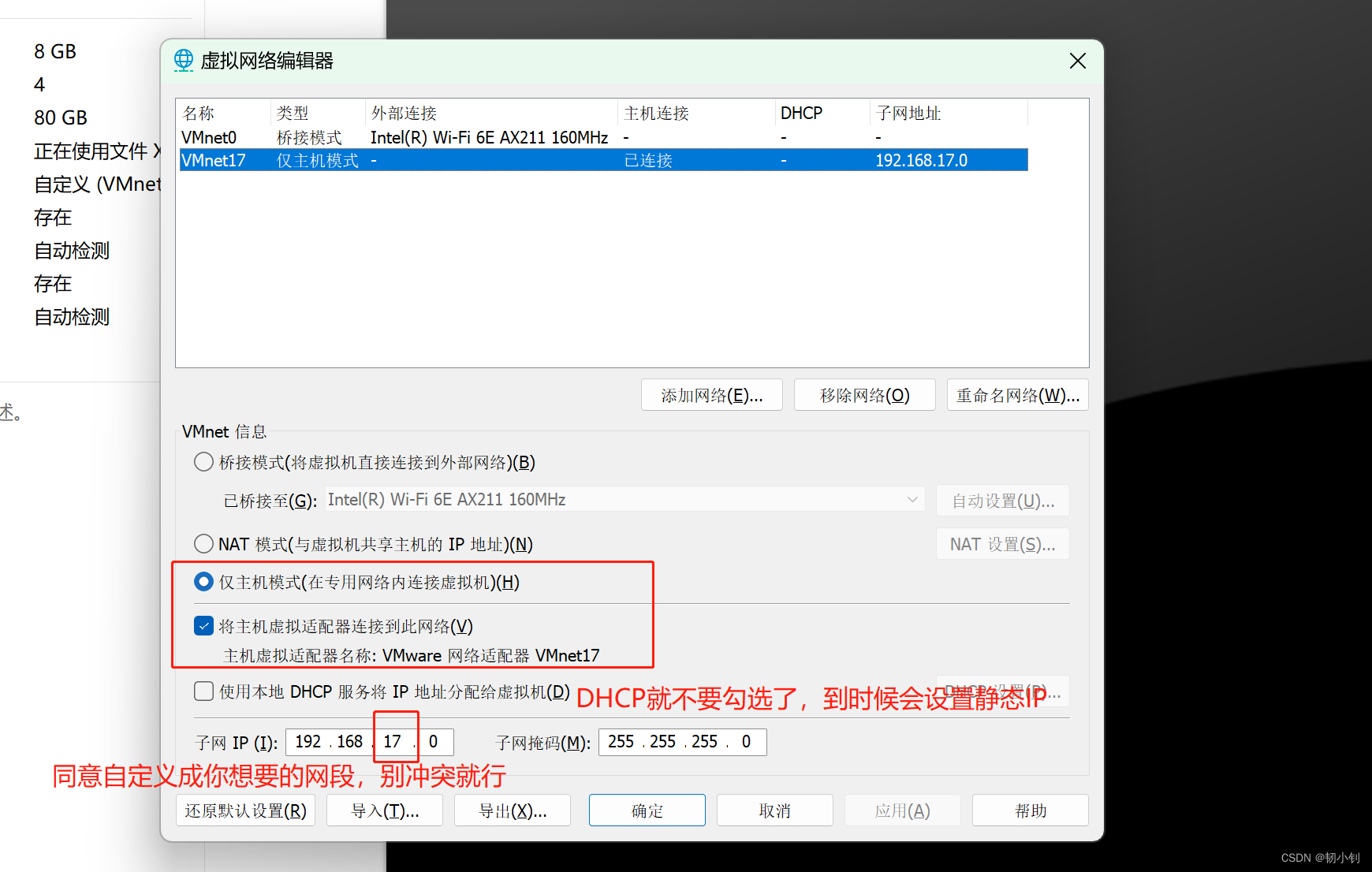
- 最开始选择的
NAT模式,这里网卡也没生成,也手动添加一下吧,安装默认网卡添加
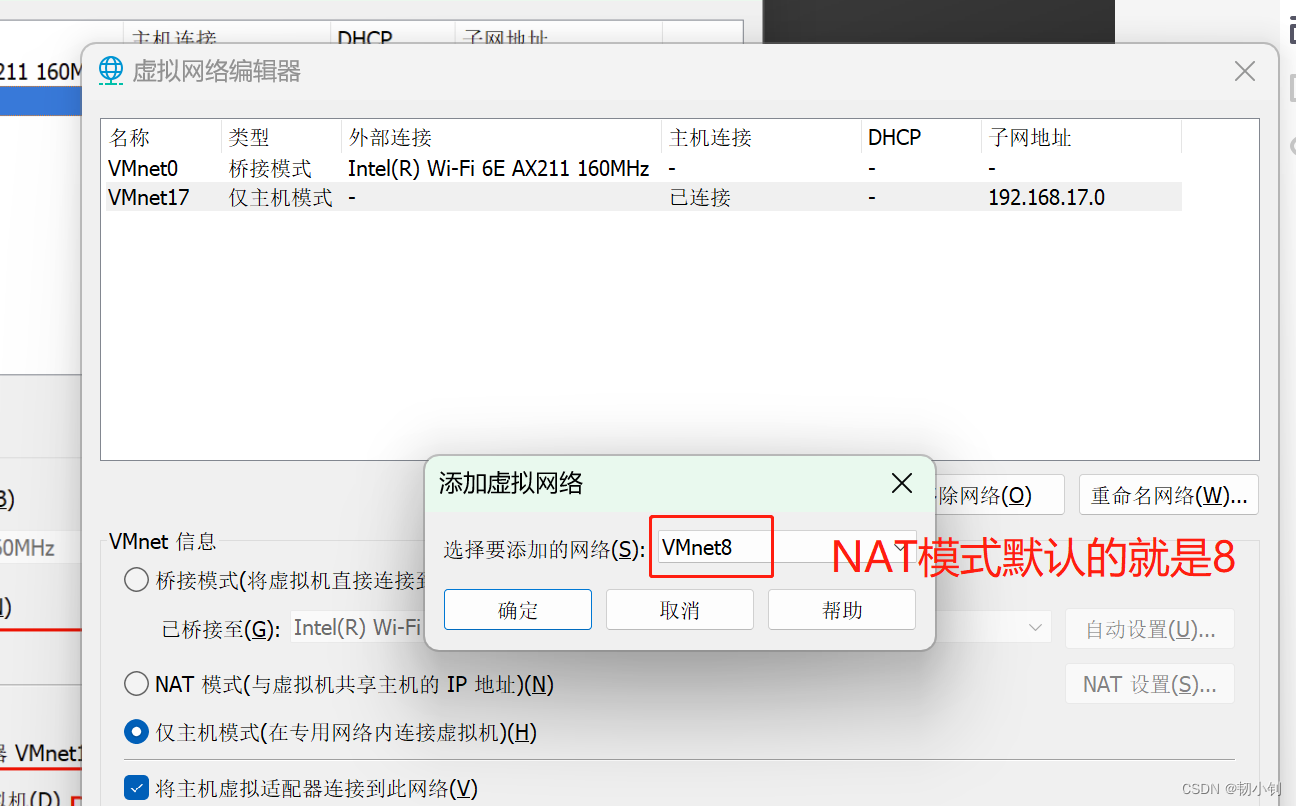
如果只配置NAT一个网络适配器,这里需要去除DHCP选项,然后设置静态IP,既可以保证重启IP不会改变,又可以联网。博主是配置了两个网卡,所有NAT直接使用默认值,不做修改
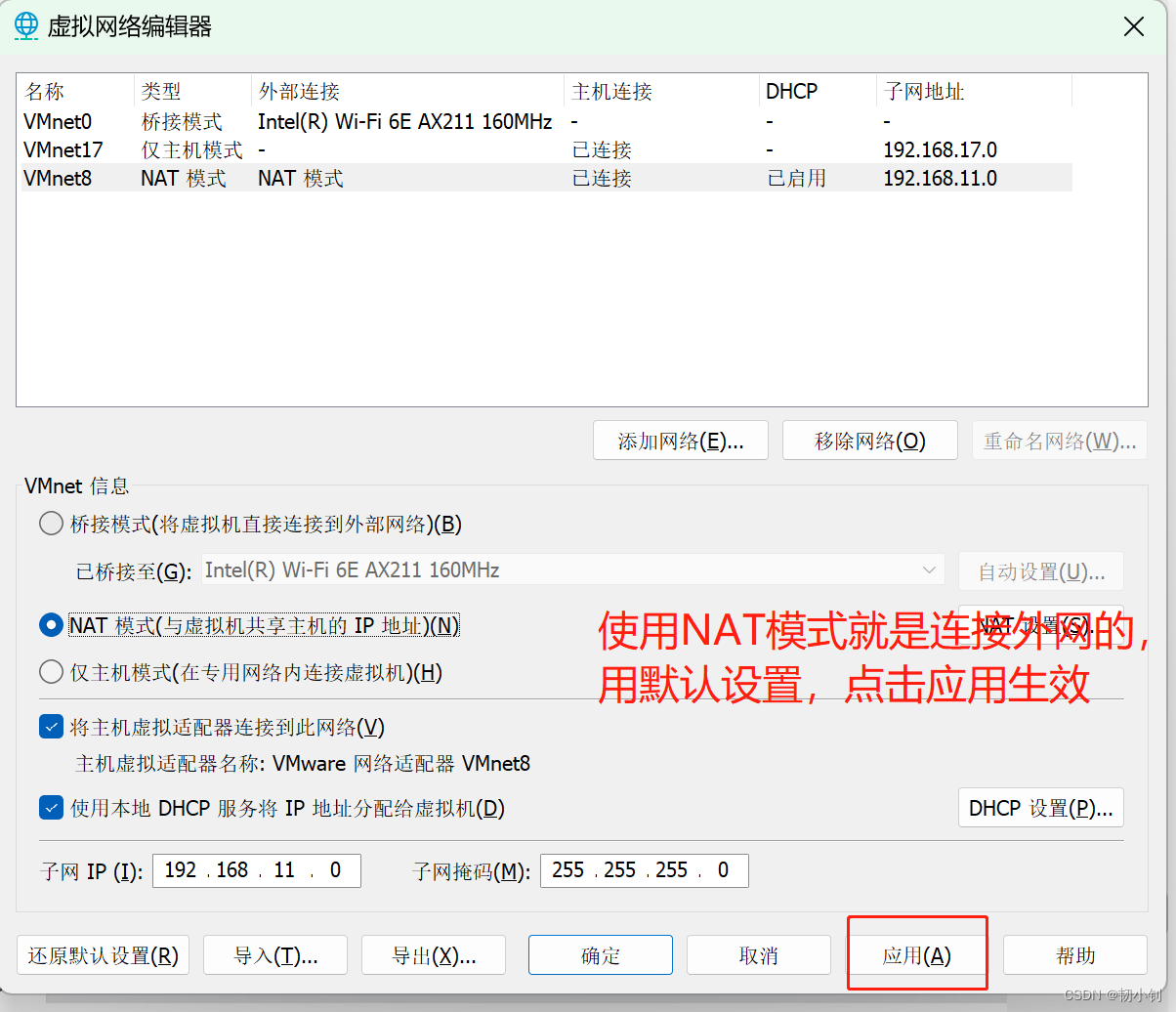
- 此时电脑可以看到添加的网络适配器
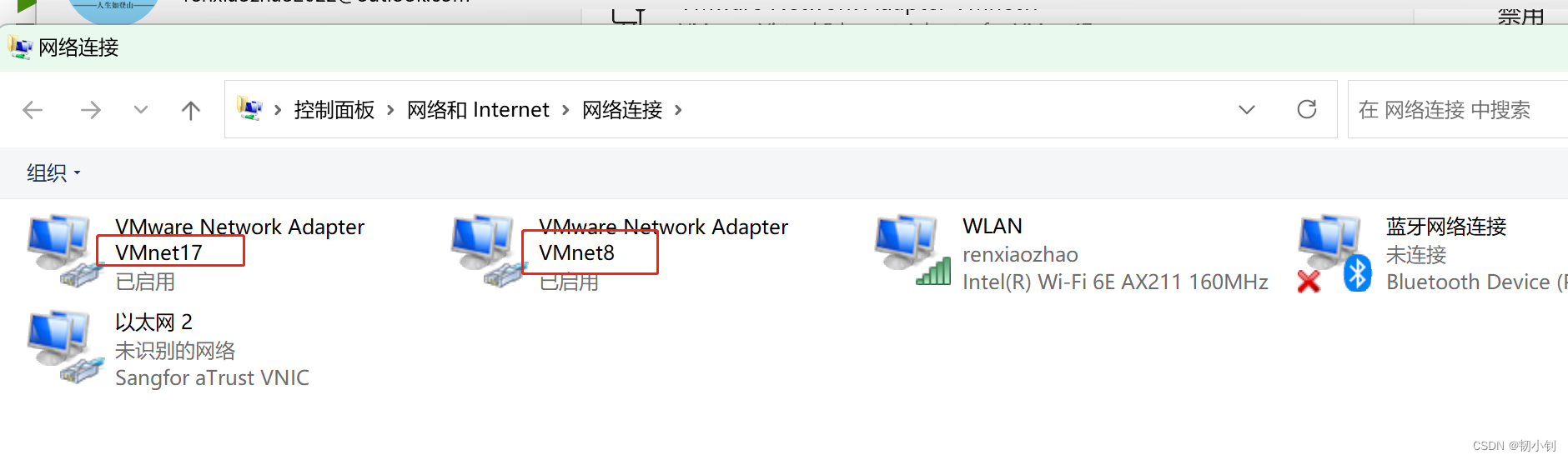
📘添加主机模式网络适配器
- 编辑虚拟机
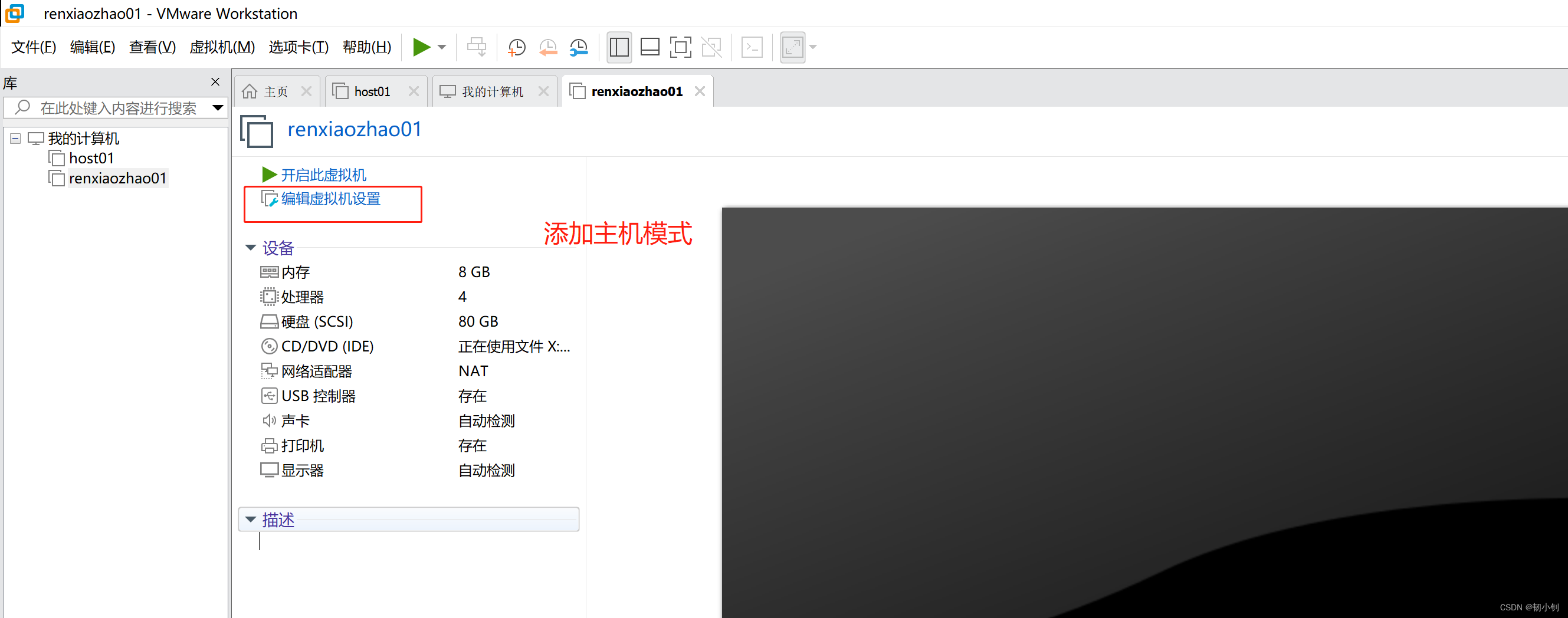
- 点击添加-选择网络适配器(这里主机模式博主选择的是
VMnet17网卡,使用的还是仅主机模式,只不过没用默认的VMnet1网卡)
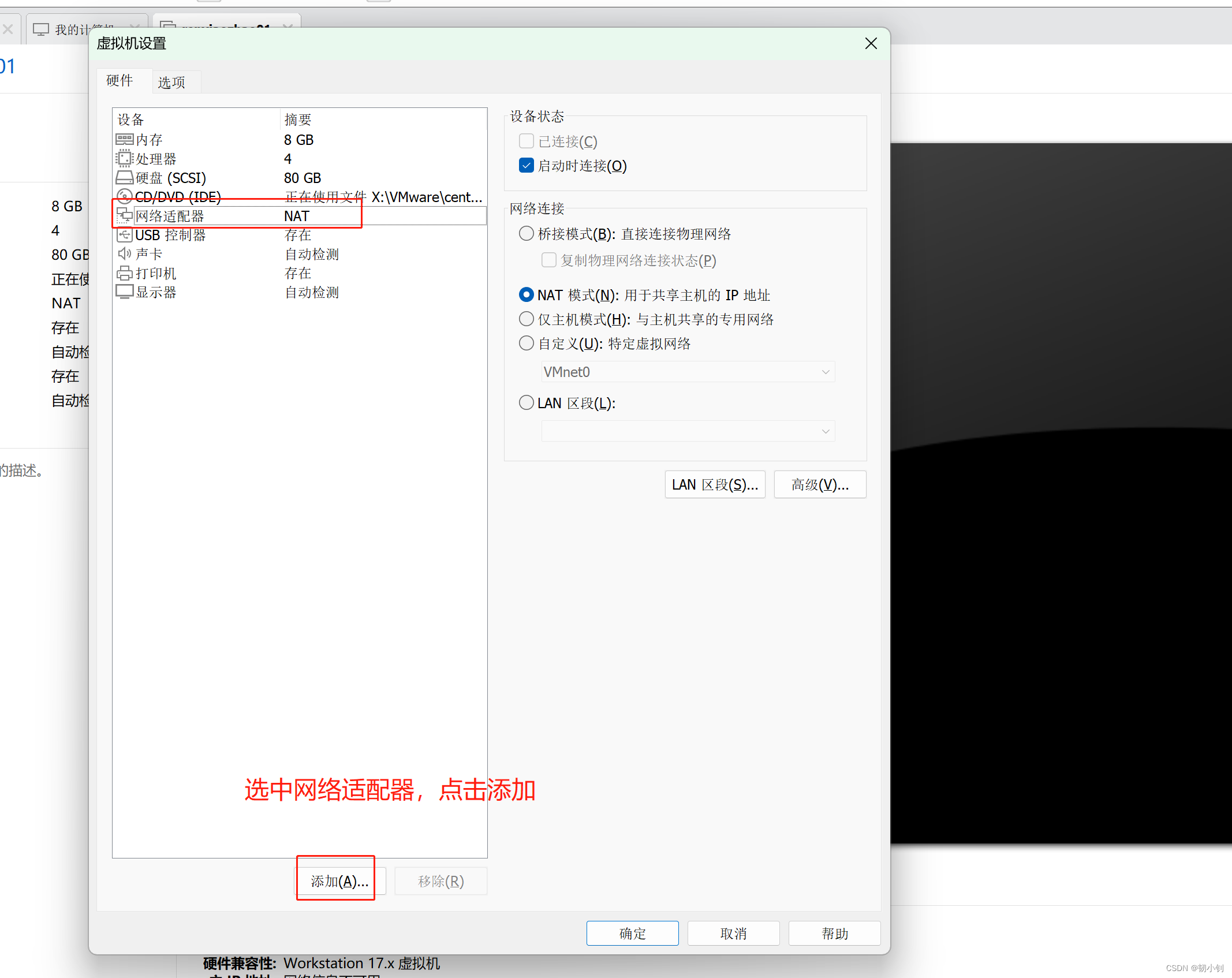
- 为了统一都选择自定义(这里博主选择的是自定义的
VMnet17使用的还是仅主机模式,只不过没用默认的VMnet1网卡)
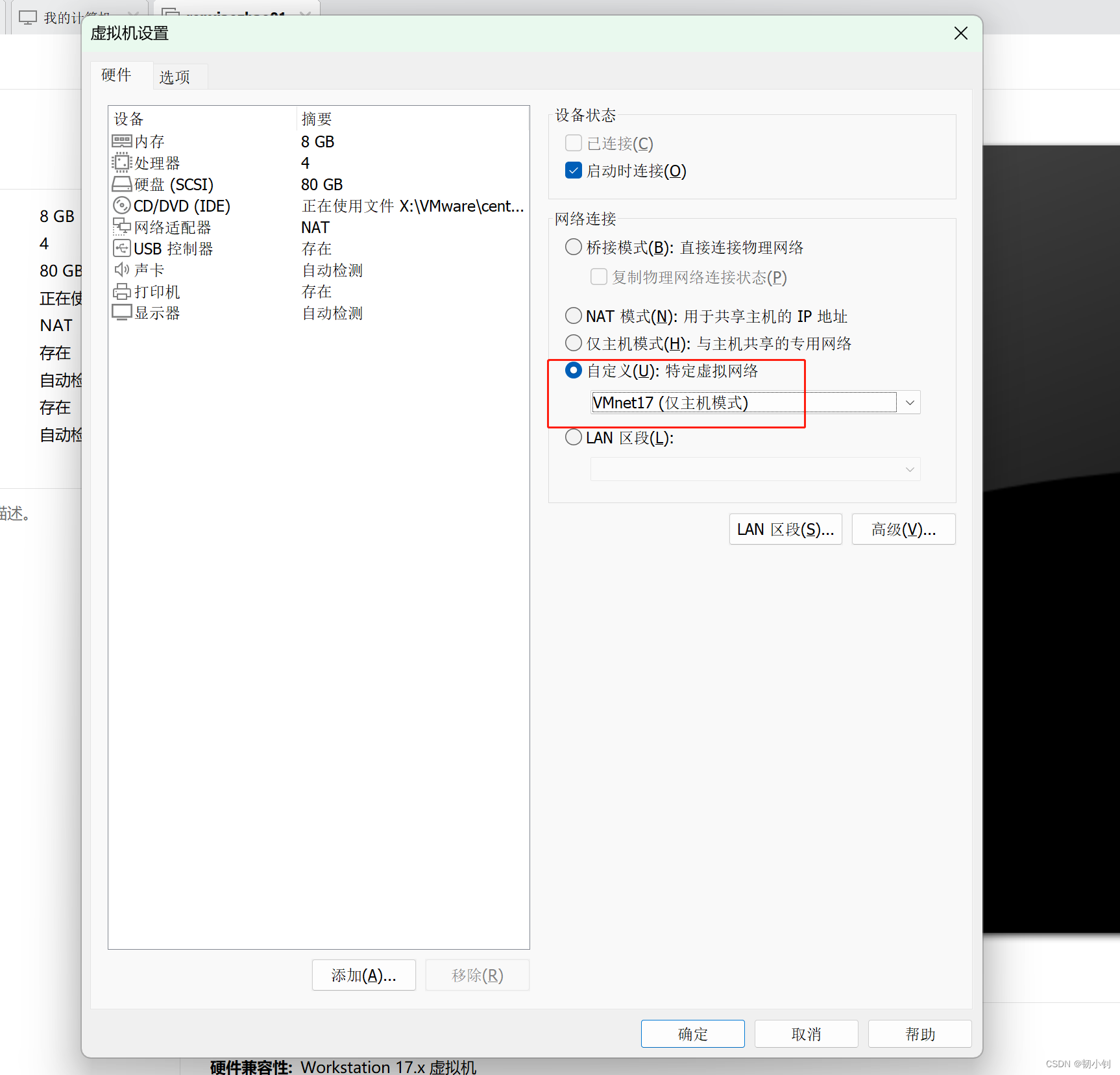
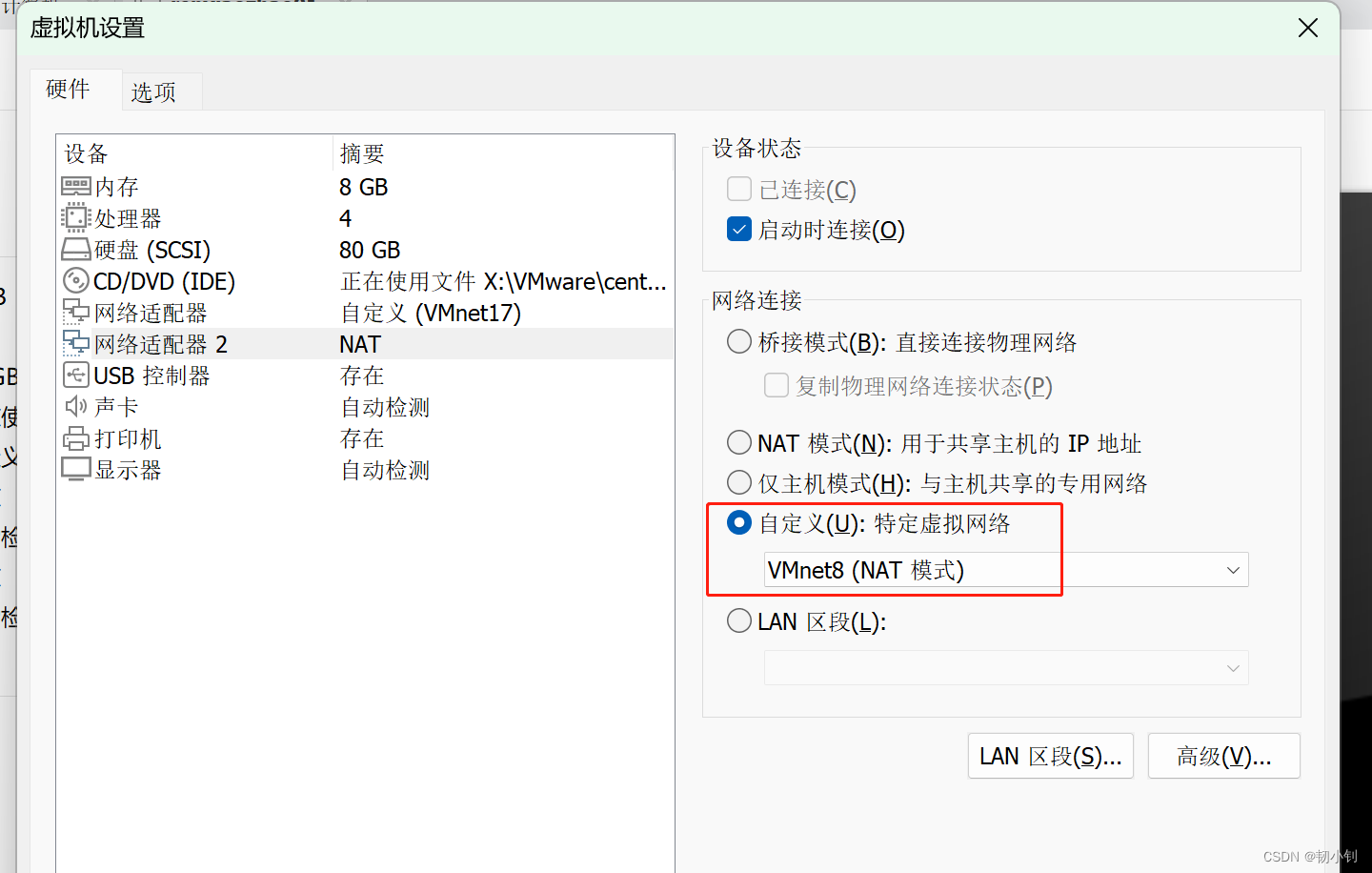
📘再次启动虚拟机
此时NAT网卡的已经自动分配了IP 192.168.11.128
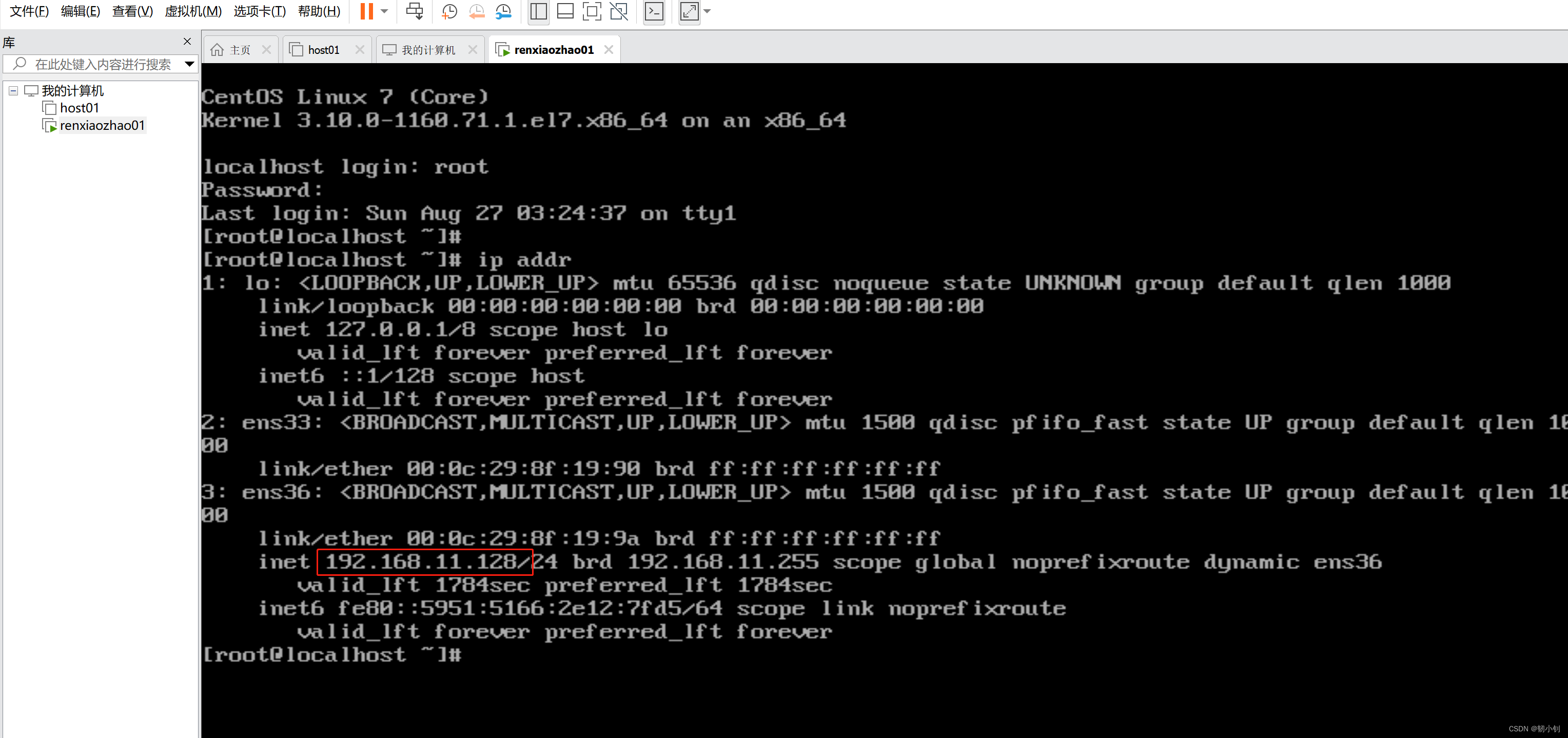
📘通过Xshelll工具连接虚拟机
需要配置ens33网卡的信息(静态地址),直接在虚拟机操作肯定不方便,正常使用也都是都通过Xshell、SecureCRT等终端工具,这里通过NAT地址进行连接,可以连接,并且通外网
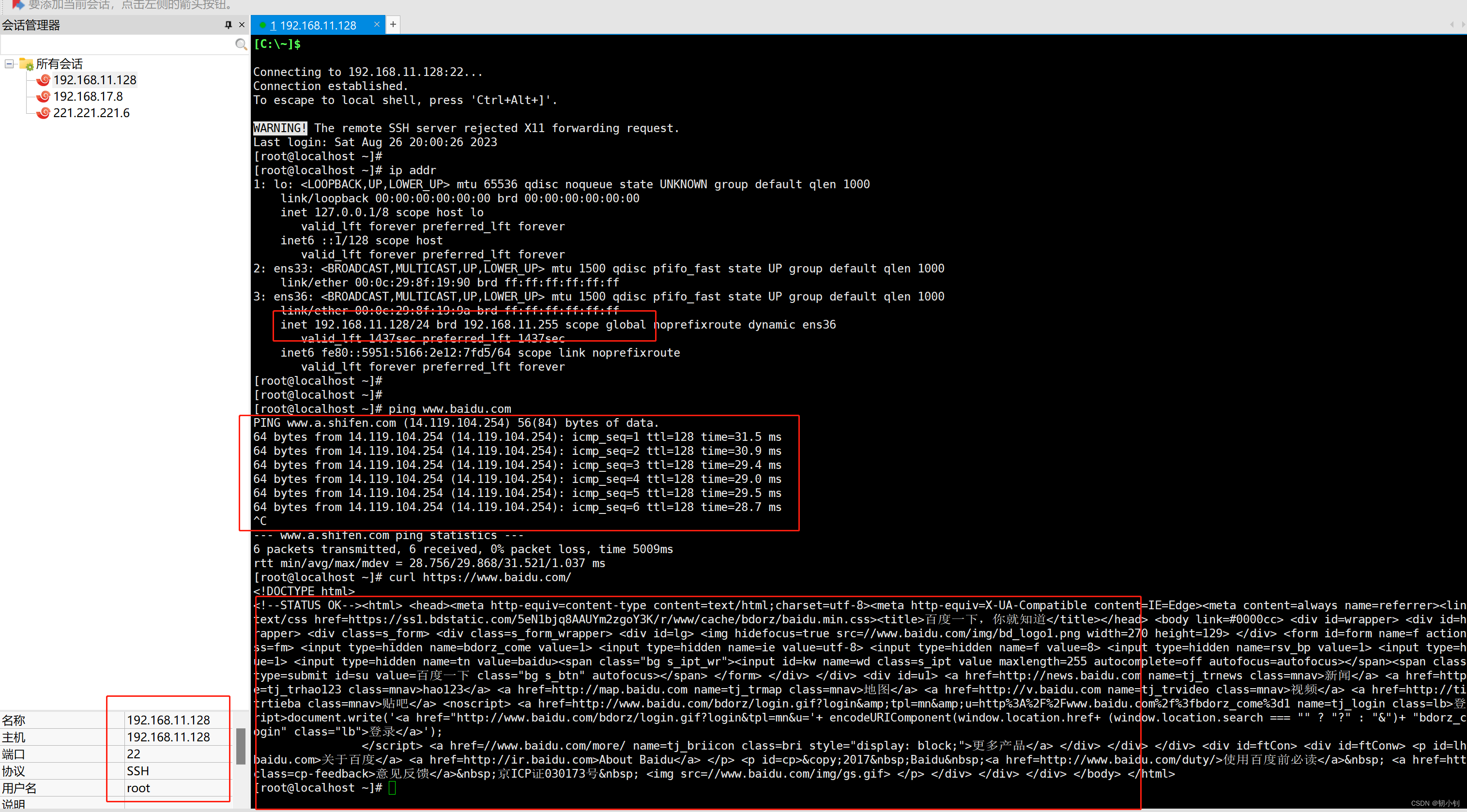
📘配置主机模式适配器IP信息(静态IP地址)
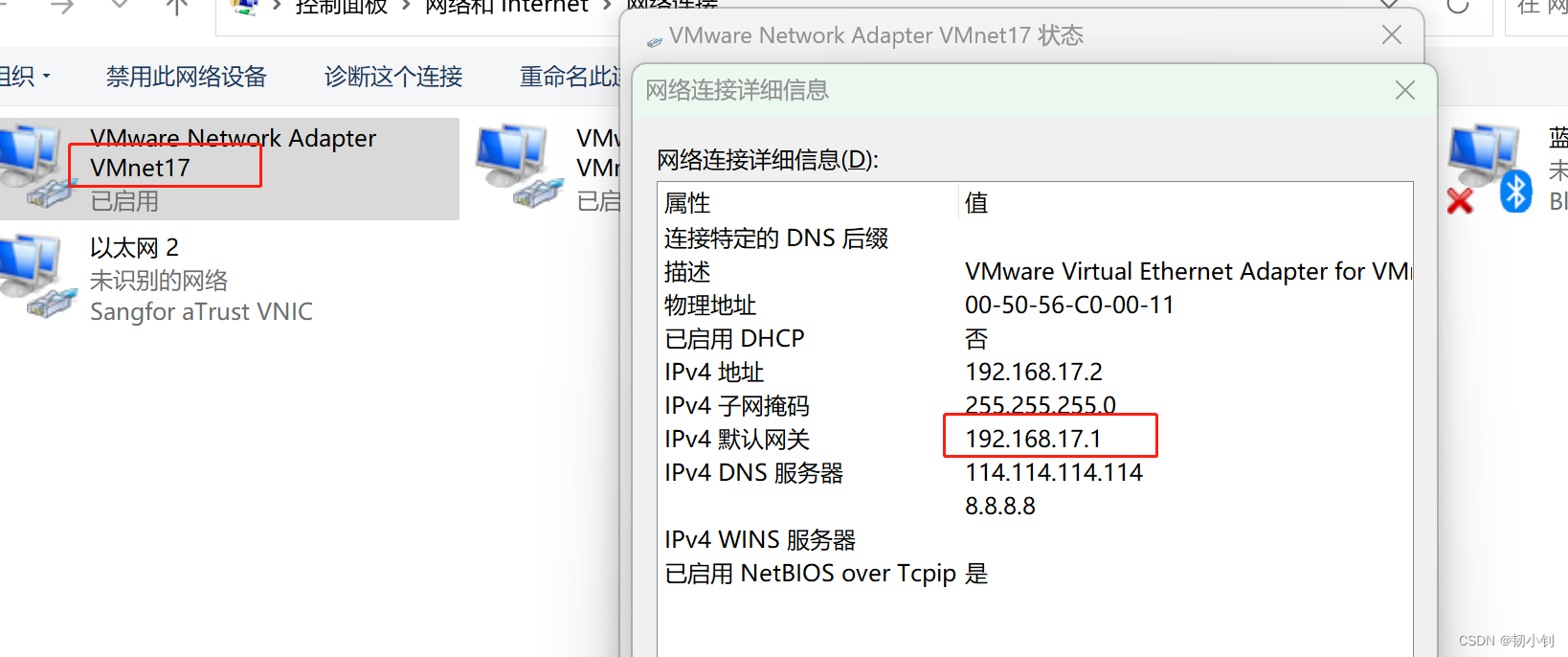
ip addr
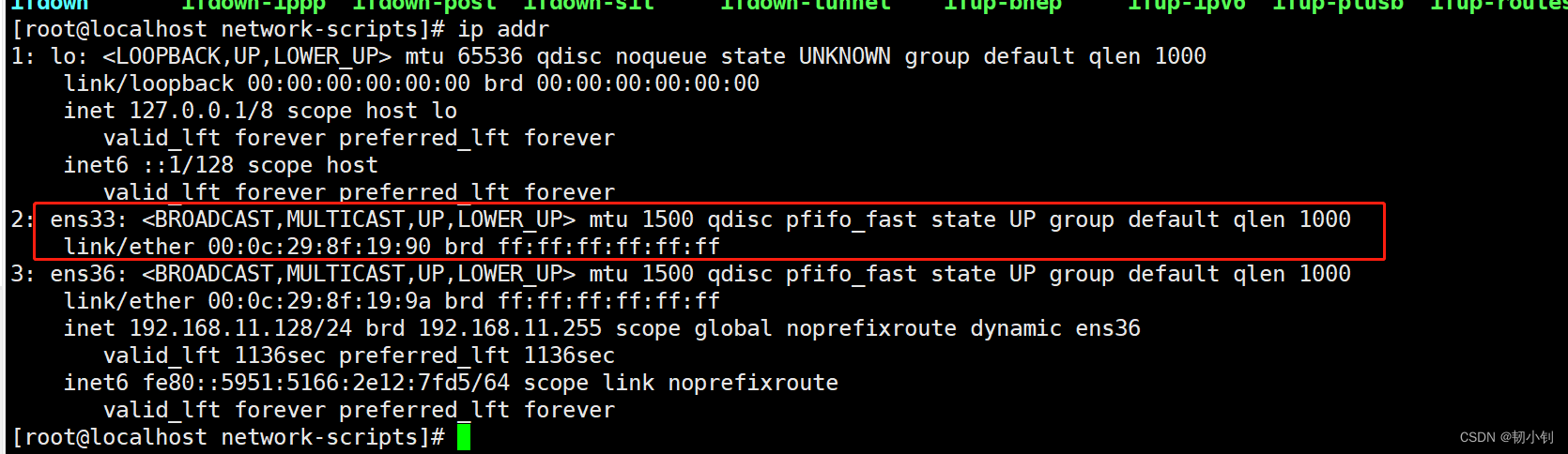
- 找到
ens33网卡对应的文件:cd /etc/sysconfig/network-scripts/
 - 修改
- 修改vi ifcfg-ens33
直接去除了BOOTPROTO=dhcp,去除后一般默认就是使用静态配置,不放心可以改成BOOTPROTO=static
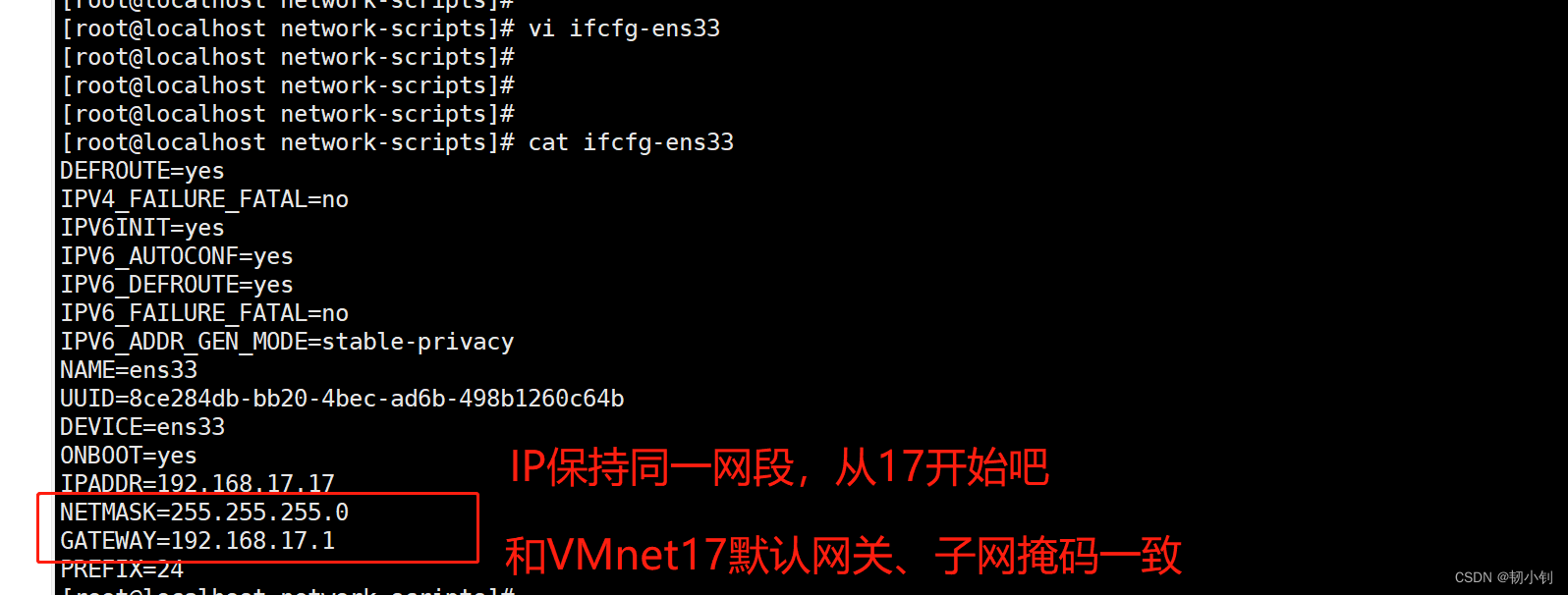
ifcfg-ens33内容DEFROUTE=yes IPV4_FAILURE_FATAL=no IPV6INIT=yes IPV6_AUTOCONF=yes IPV6_DEFROUTE=yes IPV6_FAILURE_FATAL=no IPV6_ADDR_GEN_MODE=stable-privacy NAME=ens33 UUID=8ce284db-bb20-4bec-ad6b-498b1260c64b DEVICE=ens33 ONBOOT=yes IPADDR=192.168.17.17 NETMASK=255.255.255.0 GATEWAY=192.168.17.1 PREFIX=24
📘重启网络再次连接验证
- 重启网络
systemctl restart network
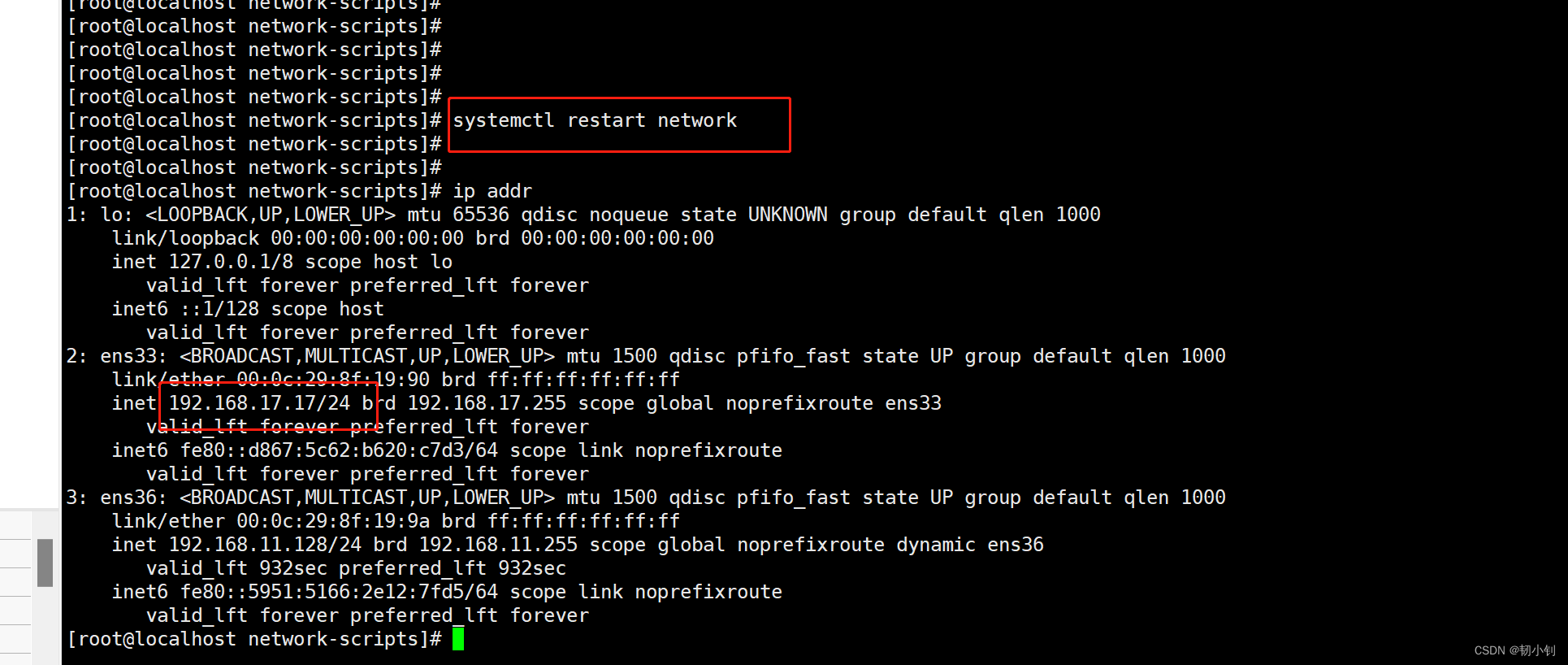
- 可以看到配置的主机模式IP了,通过Xshell连接,连接正常,网络也是通的
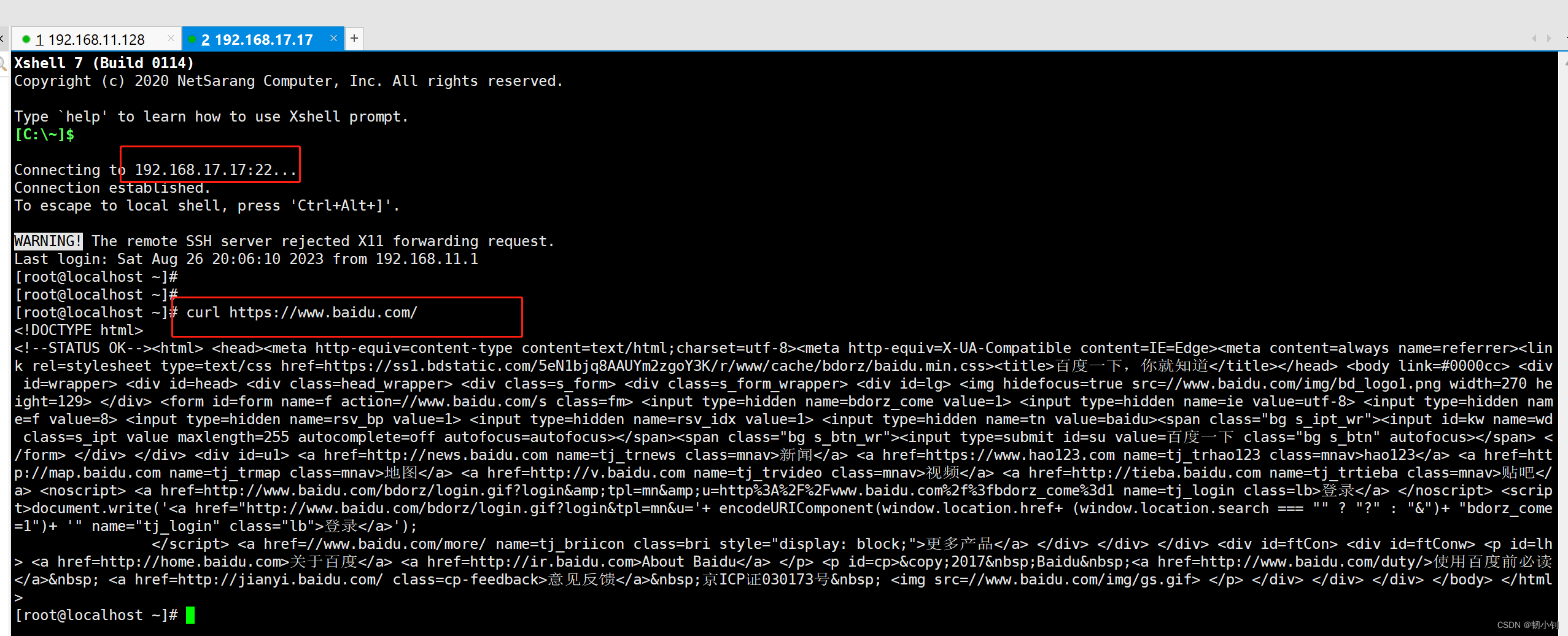
192.168.17.17是配置的静态地址,不用担心重启虚拟机或者更换网络,IP地址会变化,导致Xshell每次都要重新配置,之前连接的NAT地址192.168.11.128是DHCP动态分配的,是会变化的,以后只要连192.168.17.17就可以了
📕修改主机名
hostnamectl set-hostname renxiaozhao01
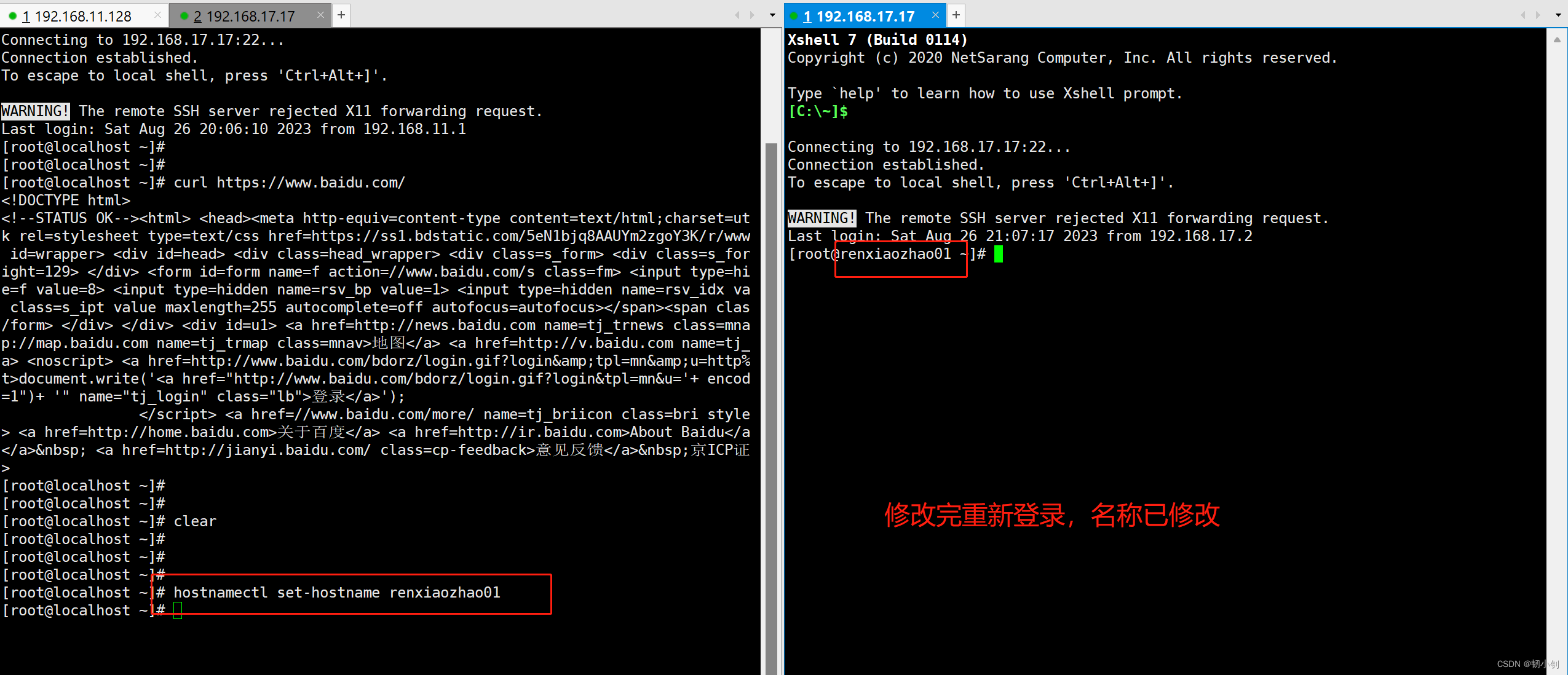
📗克隆虚拟机
前面已经安装好虚拟机了,接下来克隆四台,只需修改静态IP和主机名(非必须)就行了
📕克隆步骤
- 关掉虚拟机,右键克隆
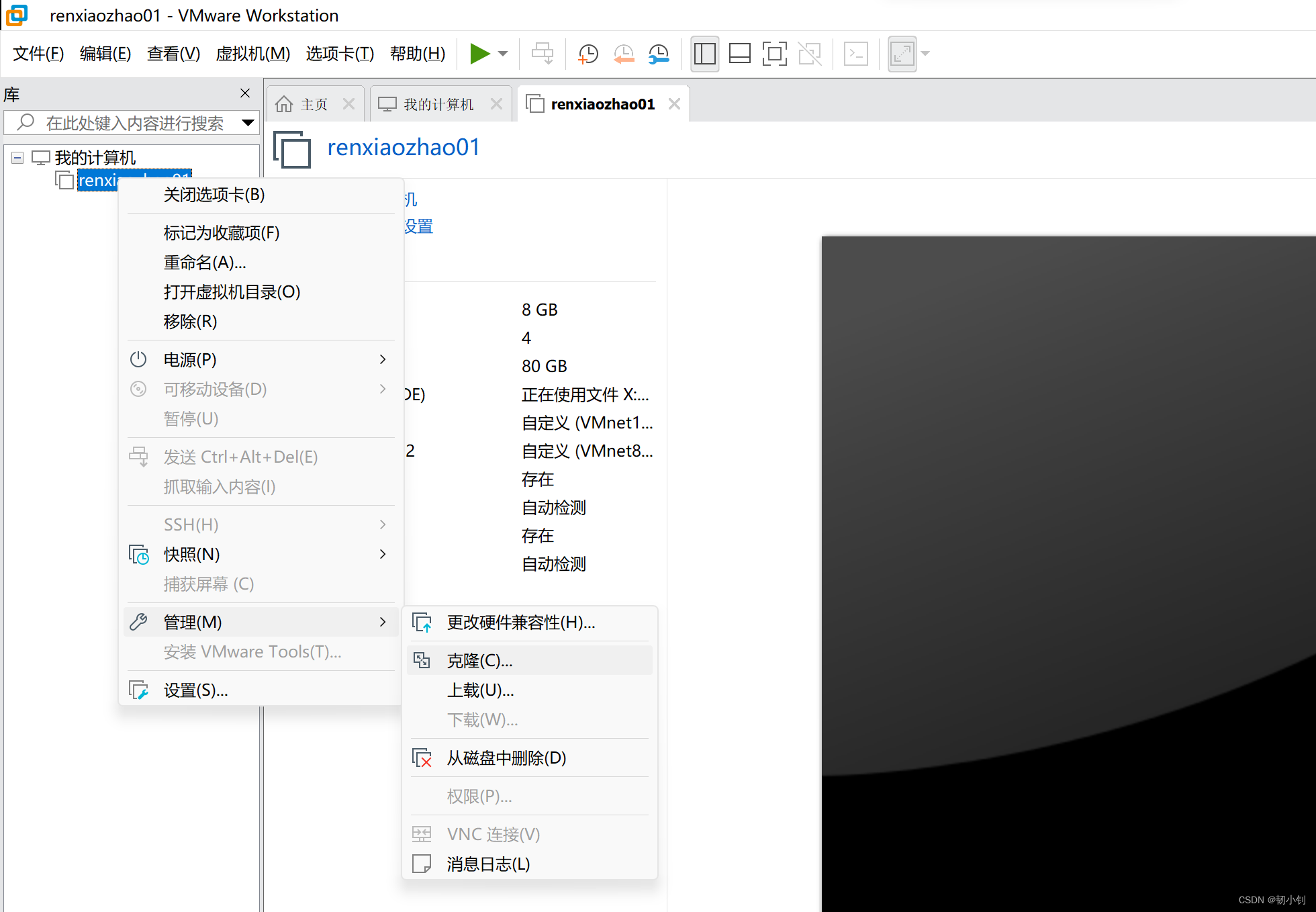
- 完整克隆

- 命名02(依次克隆03、04、05)
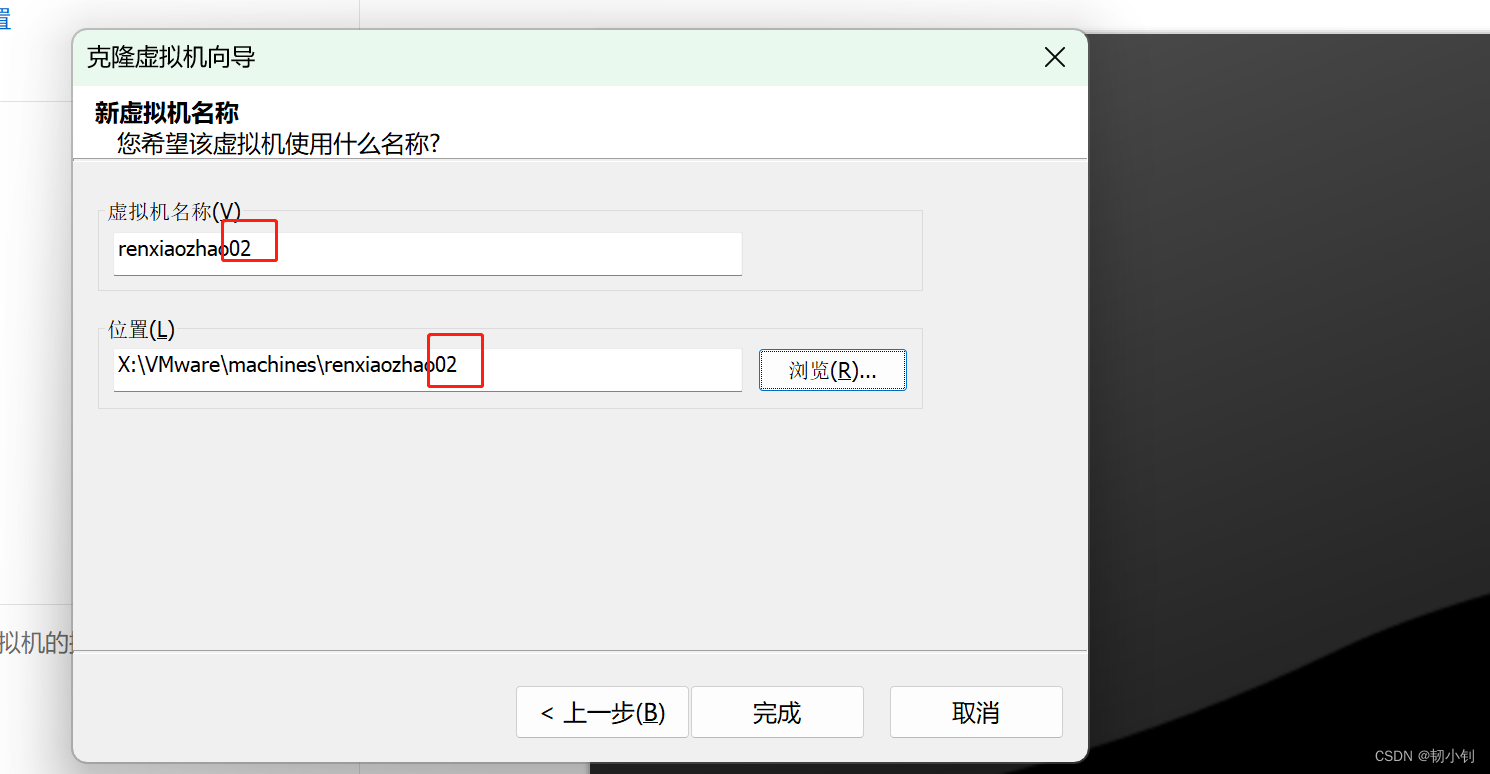
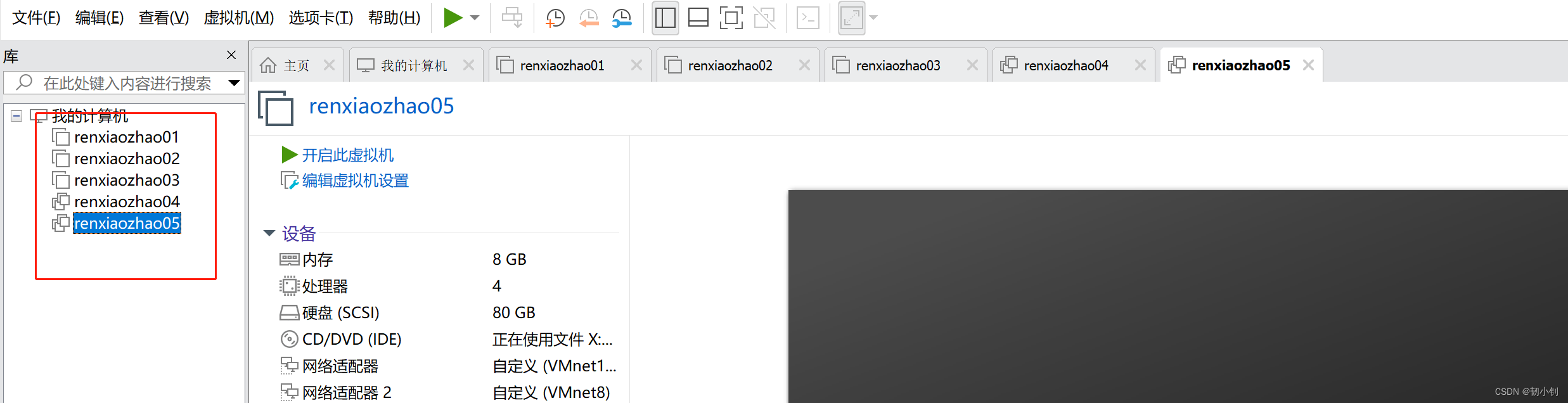
📕依次启动虚拟机,修改相关配置
- 修改IP地址,执行
vi /etc/sysconfig/network-scripts/ifcfg-ens33,依次累加
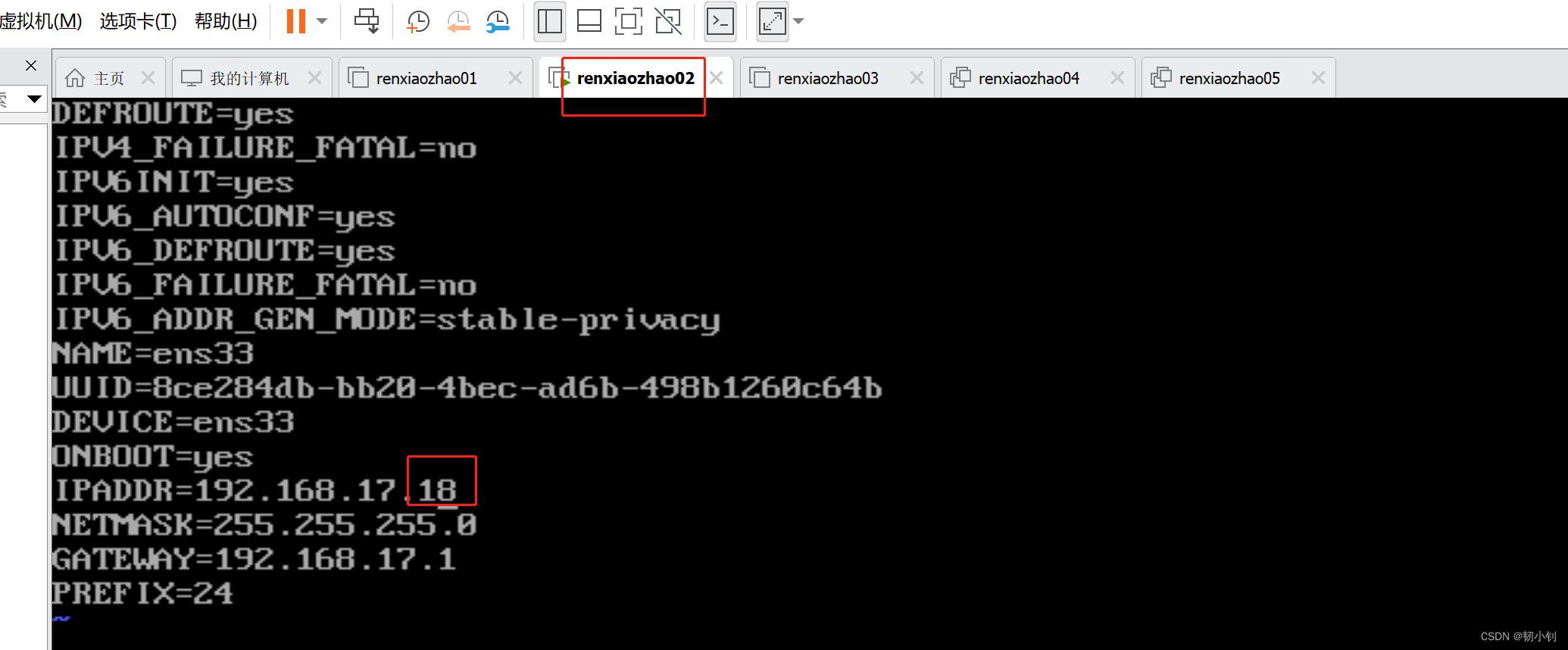
- 修改主机名称:
hostnamectl set-hostname renxiaozhao02、3、4、5 - 重启网络服务:
systemctl restart network
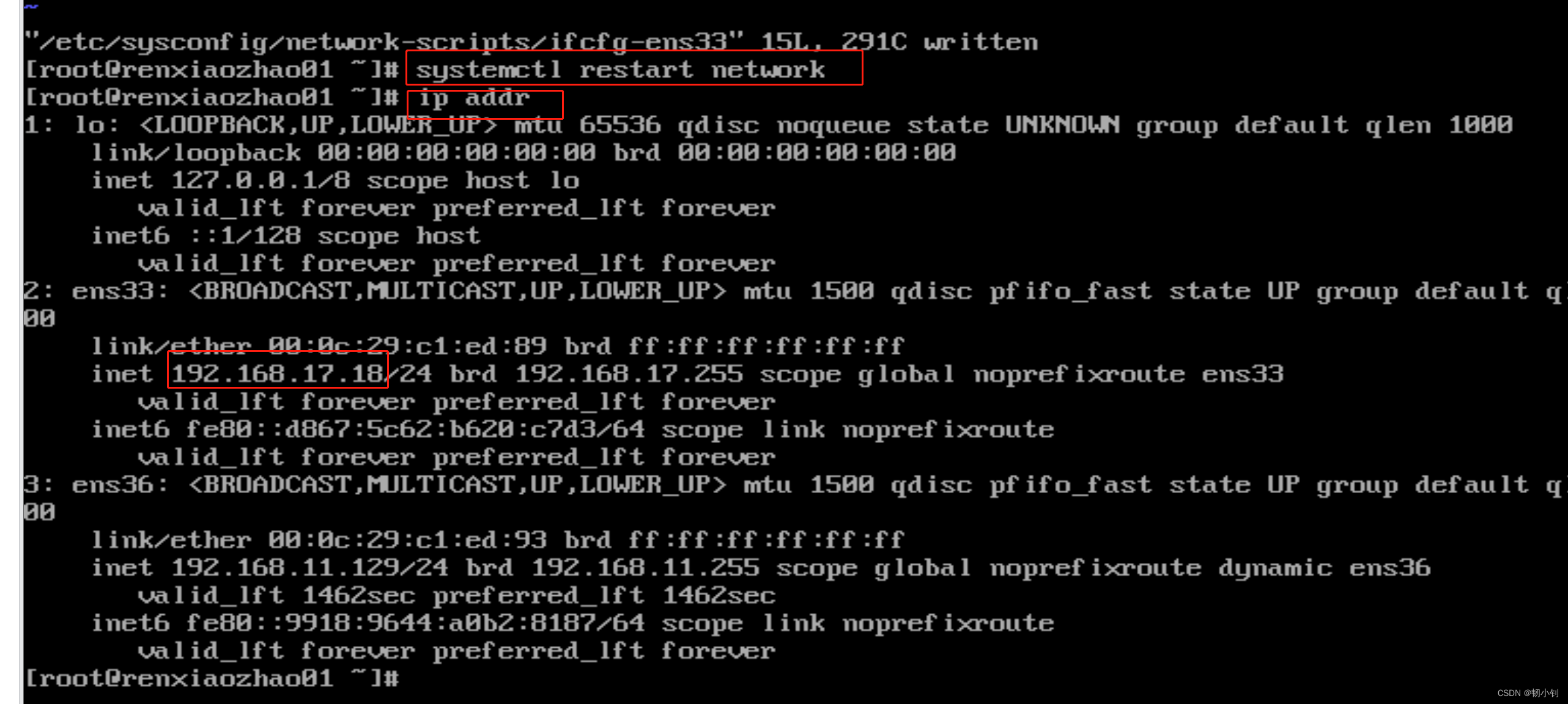
📗Xshell连接验证所有机器
大功告成!五台虚拟机部署完成!
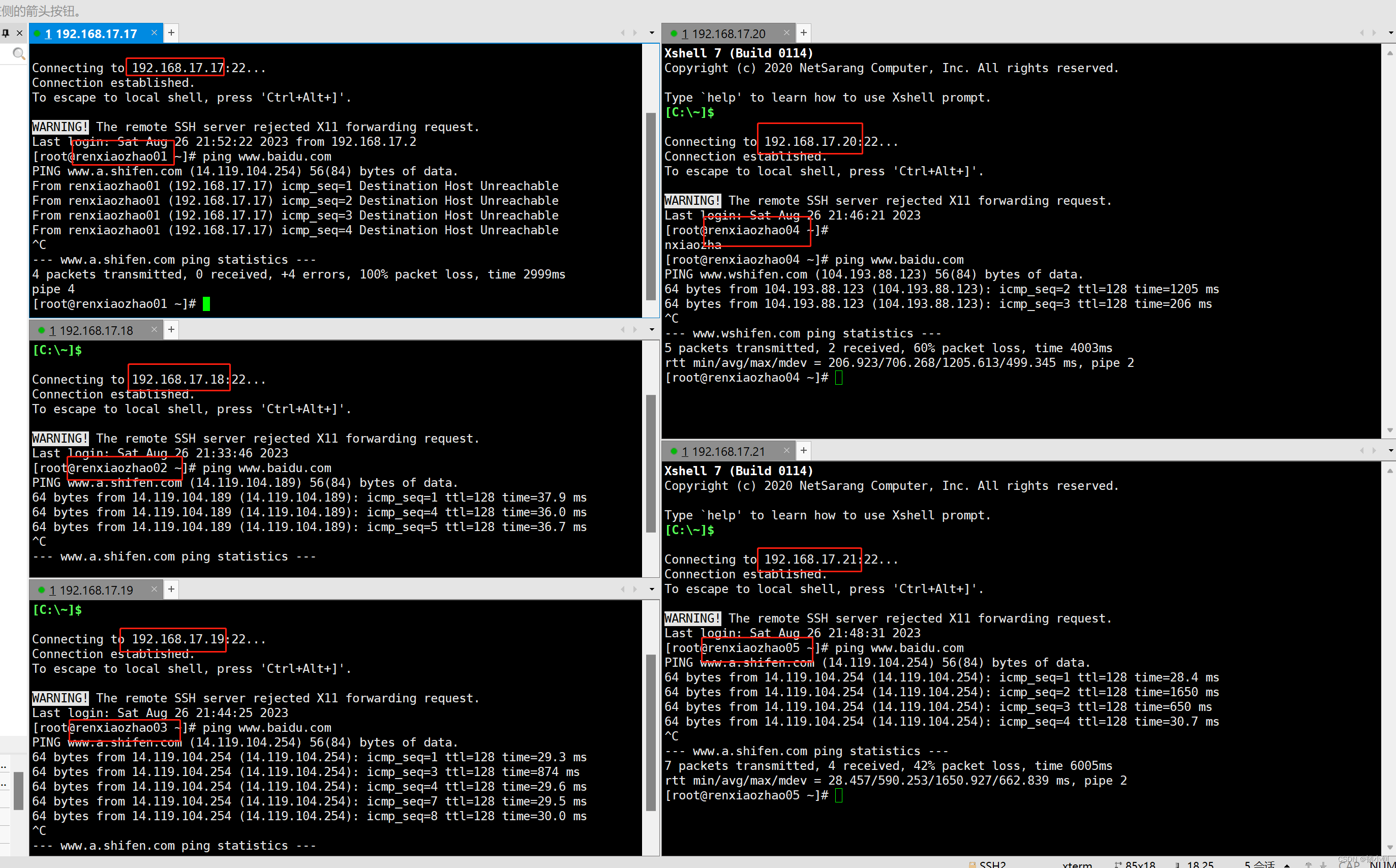
⁉️问题记录
❓问题一:安装程序检测到主机启用了Hyper-V 或 Device/Credential Guard
(PS:是不是电脑分辨率太高,字体显示不清楚啊)
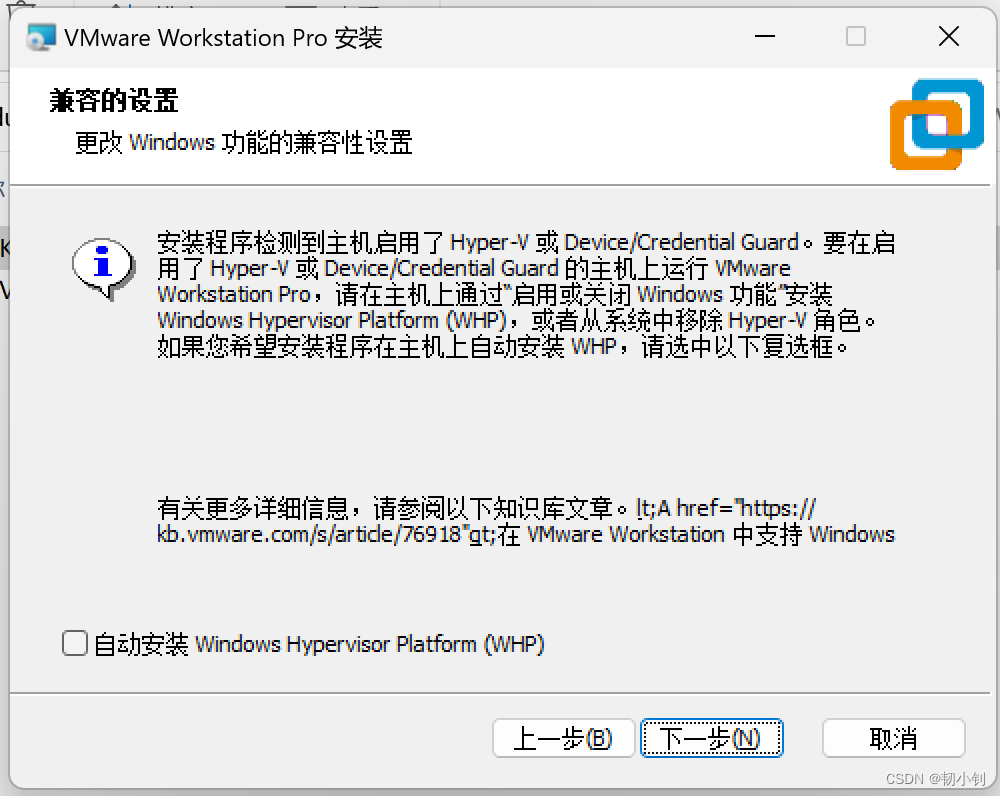
❗解决方式一: 直接勾选自动安装,最简单省事
❗解决方式二:参照网上操作,停止hyper-v服务
网上搜了下,大同小异,但是很多都说没效果,我是按照下面执行了两步,再次安装还是提示“安装程序检测到主机启用了Hy...”,没有勾选自动安装,直接下一步了,也没啥影响,可以正常安装操作系统、正常使用。
- 管理员运行 PowerShell 输入:
bcdedit /set hypervisorlaunchtype off
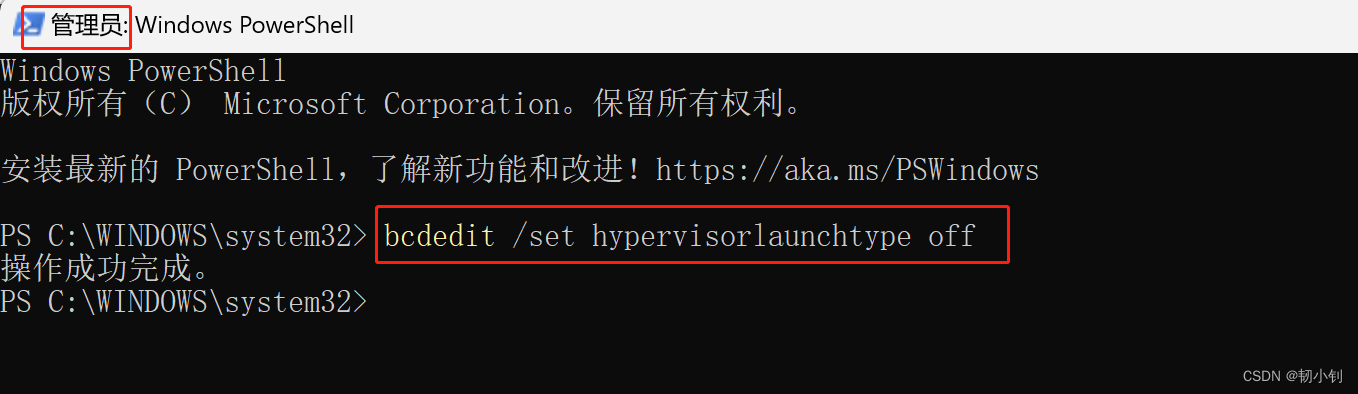
services.msc
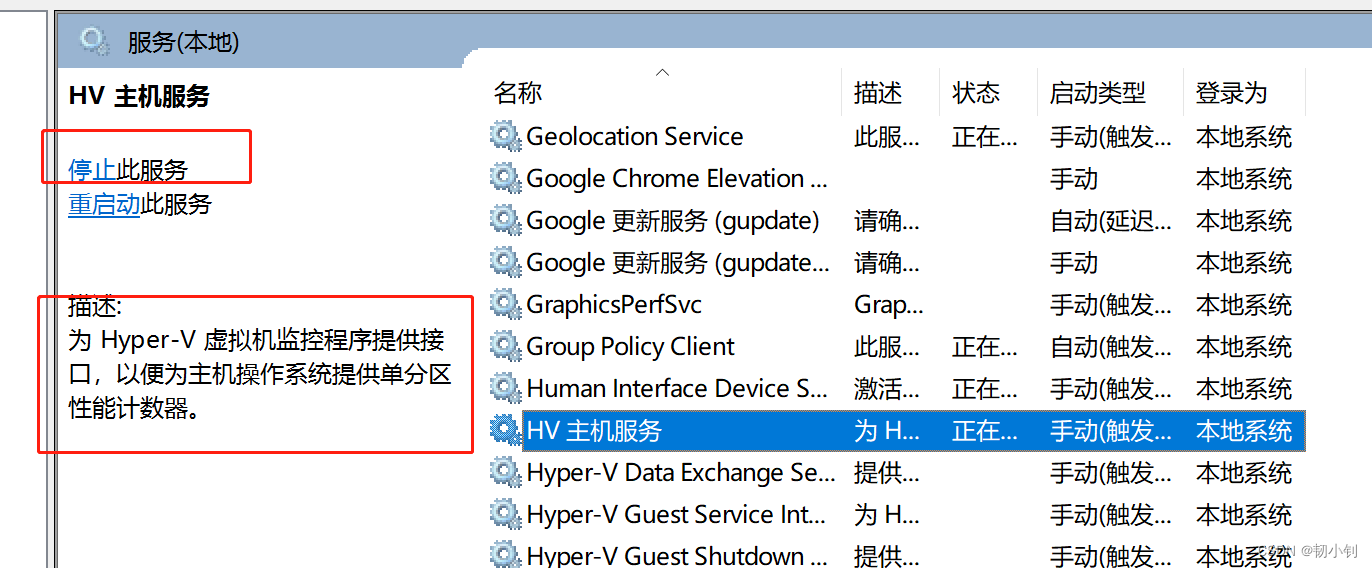
❕其他方式:不勾选,直接下一步
不勾选自动安装,也不执行关闭HV服务命令,直接下一步,这个我没试,有兴趣一开始安装的时候可以试一下,不行的话再使用上面两种方式
❓问题二:如何查看本机电脑CPU
❗解决方式一:通过命令查看
Win+R,运行框输入cmd
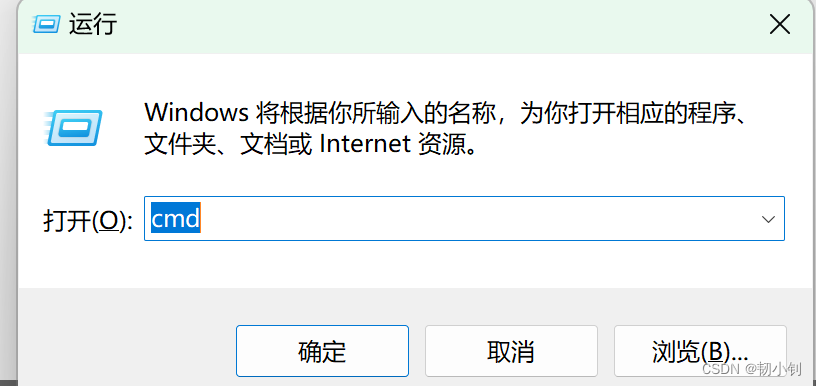
- 输入
msinfo32命令
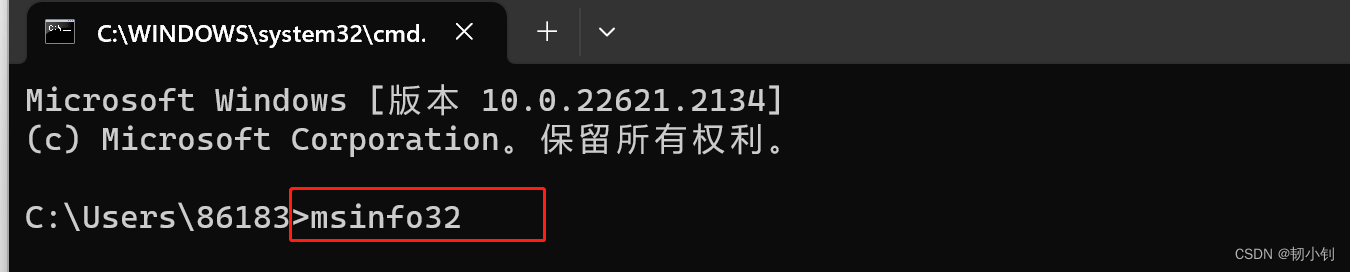
- 查看处理器信息
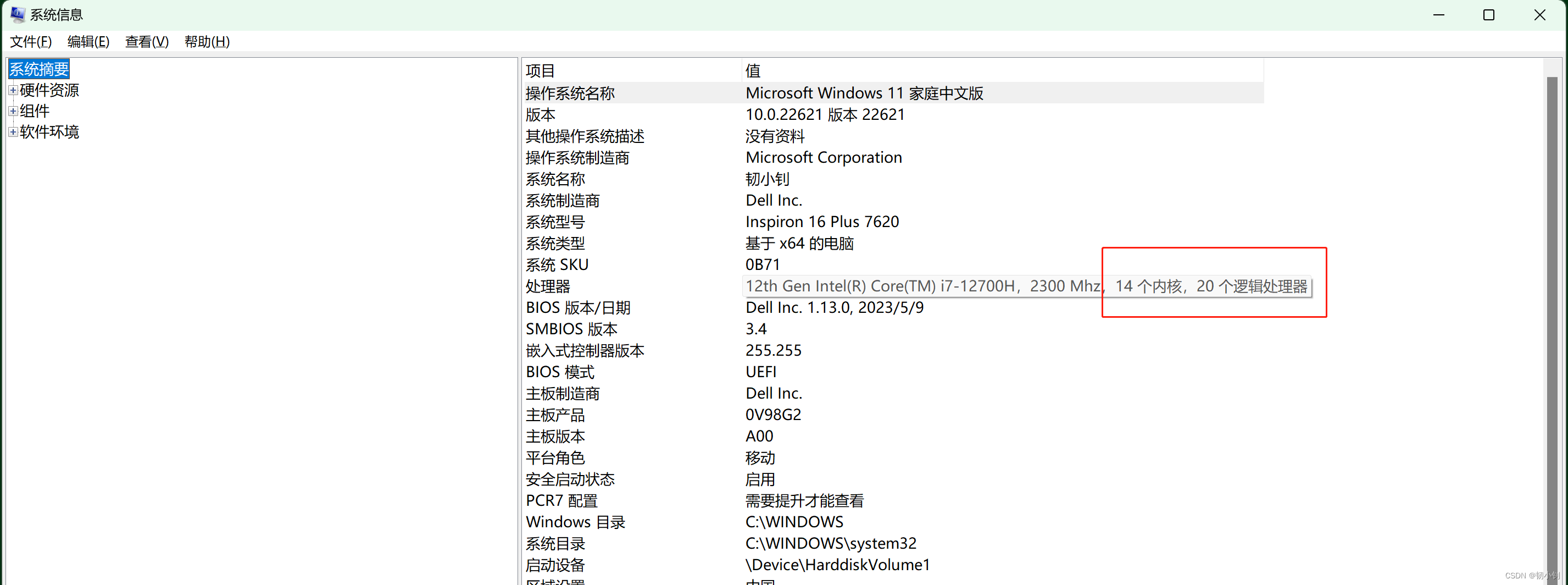
❗解决方式二:通过任务管理器查看
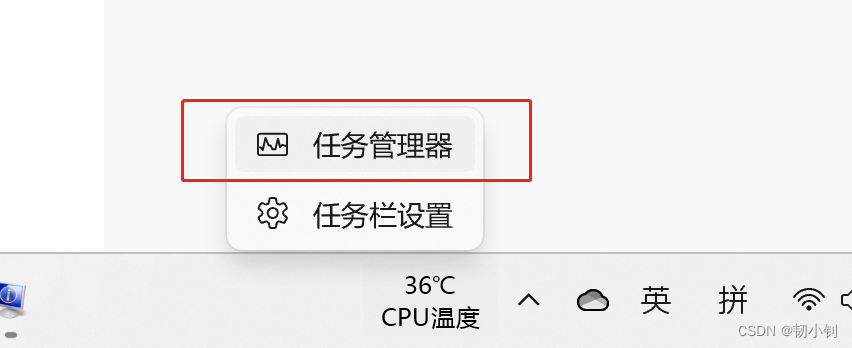
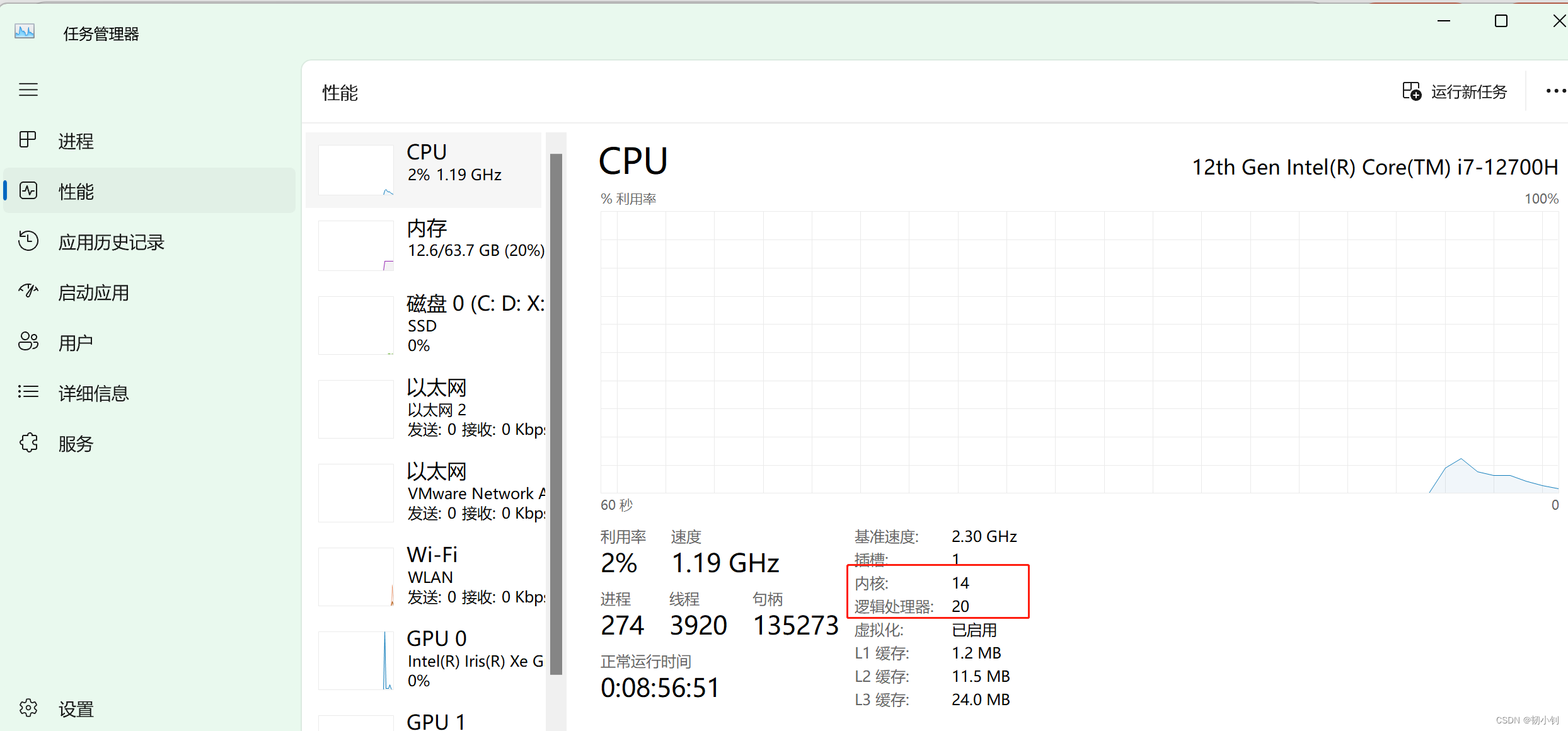
❓问题三:虚拟机终端操作,会有嘀嘀提示音
❗解决方式:关闭提示音,重启虚拟机
vi /etc/inputrc,放开set bell-style none,去掉前面的#注释reboot,重启机器
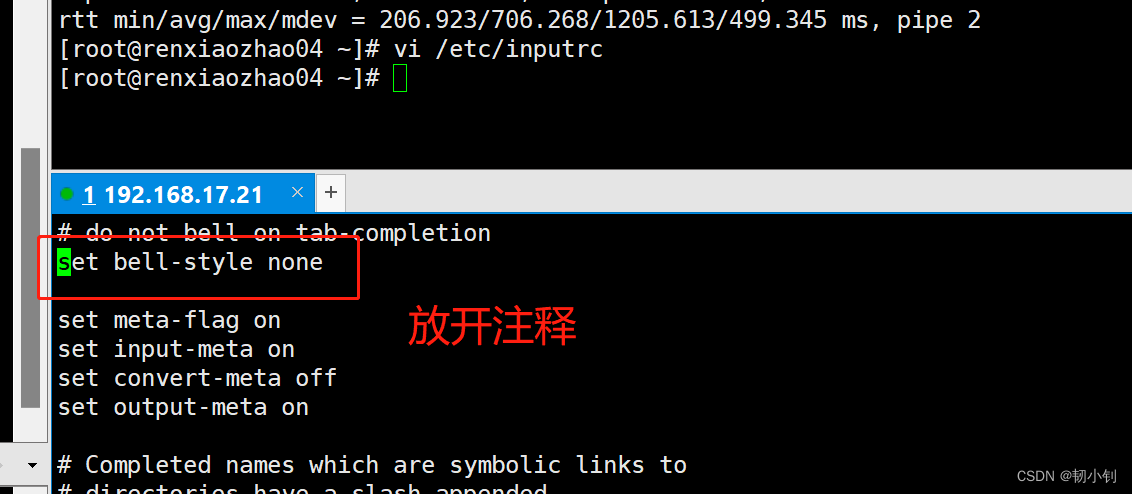
相关文章:
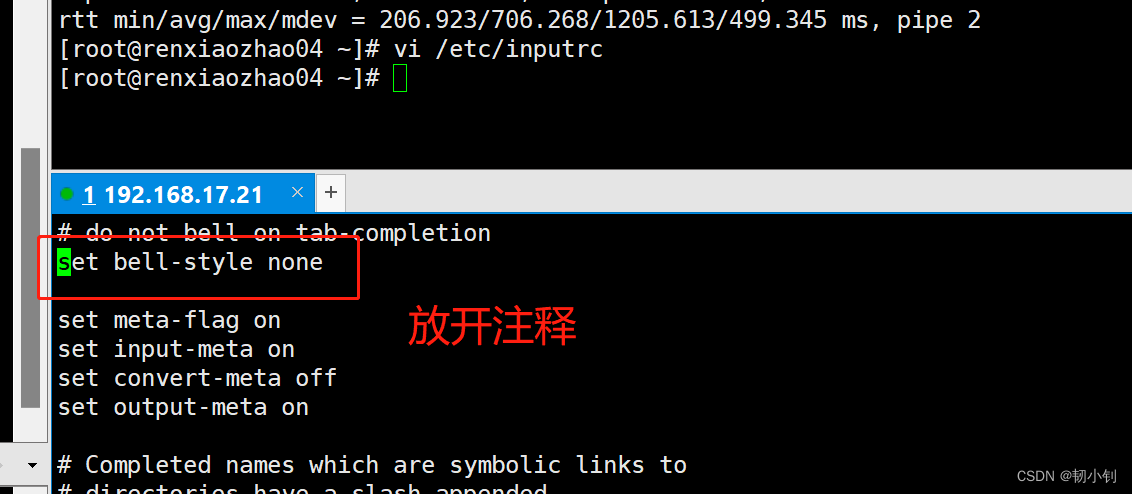
win11+vmware17+centos7.9环境搭建
温故知新 📚第一章 前言📗背景📗目标📗总体方向 📚第二章 安装部署环境📗安装VMware Workstation 17 Pro软件📗安装CentOS-7虚拟机📕镜像下载地址📕创建虚拟机Ǵ…...

Unity Meta Quest MR 开发教程:(二)自定义透视 Passthrough【透视功能进阶】
文章目录 📕教程说明📕动态开启和关闭透视⭐方法一:OVRManager.instance.isInsightPassthroughEnabled⭐方法二:OVRPassthroughLayer 脚本中的 hidden 变量 📕透视风格 Passthrough Styling⭐Inspector 面板控制⭐代码…...
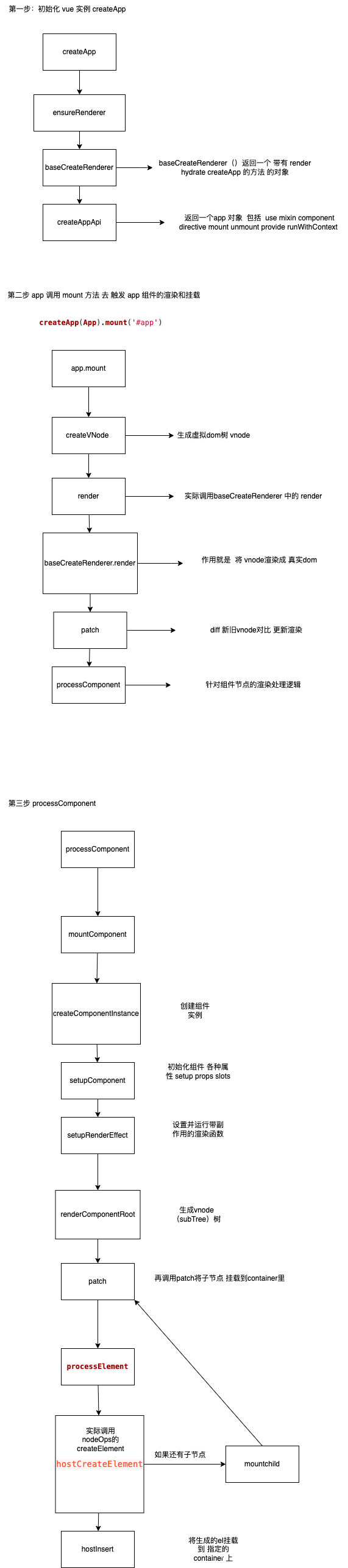
vue3学习源码笔记(小白入门系列)------ 组件是如何渲染成dom挂载到指定位置的?
文章目录 os准备组件如何被挂载到页面上第一步 createApp 做了哪些工作?ensureRendererbaseCreateRenderercreateAppAPImountrenderpatchprocessComponentprocessElement 总结 os 学习一下vue3 源码,顺便记录分享下 使用vitest 插件调试源码 辅助阅读 …...

【编码规范】从代码之丑聊代码规范
最近看了代码之丑,就打算整理下,总结一下。 代码命名 首先从命名来说的话,其实对于大多数程序员来说,可能基本都是翻译软件翻译下,然后就直接改成对应的类名、参数名、函数名等。其实仔细一想,命名其实是…...

pytorch中的register_buffer
今天在一个模型的init中遇到了self.register_buffer(‘running_mean’, torch.zeros(num_features)) register_buffer(self, name, tensor)是一个PyTorch中的方法,它的作用是向模块(module)中添加一个持久的缓冲区(buffer…...
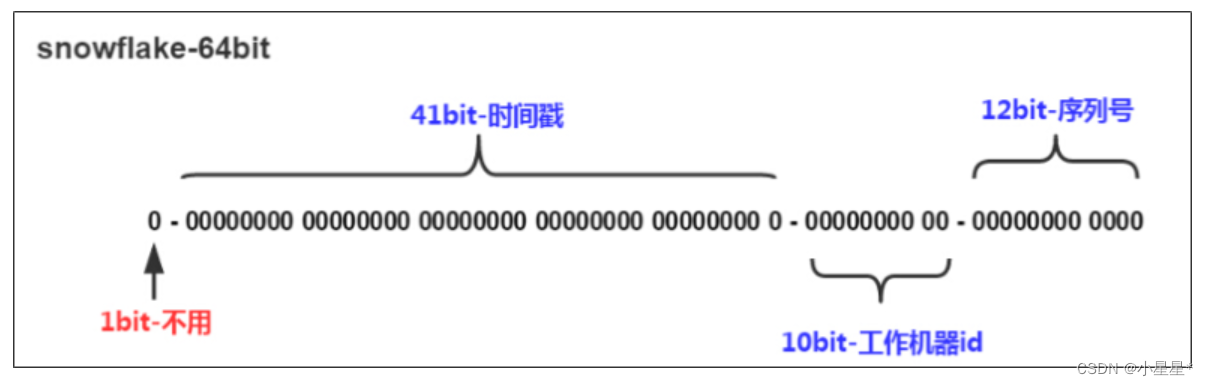
【Java笔记】分布式id生成-雪花算法
随着业务的增长,有些表可能要占用很大的物理存储空间,为了解决该问题,后期使用数据库分片技术。将一个数据库进行拆分,通过数据库中间件连接。如果数据库中该表选用ID自增策略,则可能产生重复的ID,此时应该…...
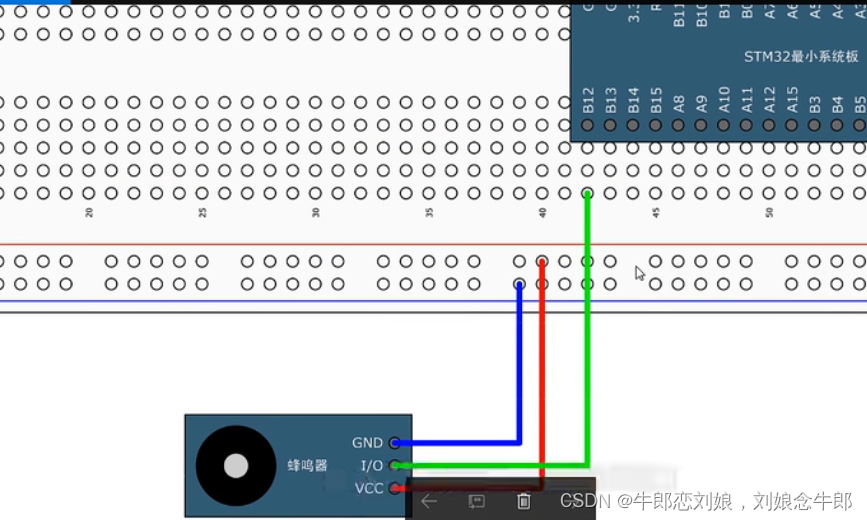
STM32f103入门(2)流水灯蜂鸣器
流水灯 /* #define GPIO_Pin_0 ((uint16_t)0x0001) /*!< Pin 0 selected */ #define GPIO_Pin_1 ((uint16_t)0x0002) /*!< Pin 1 selected */ #define GPIO_Pin_2 ((uint16_t)0x0004) /*!< Pin 2 selected */ #de…...
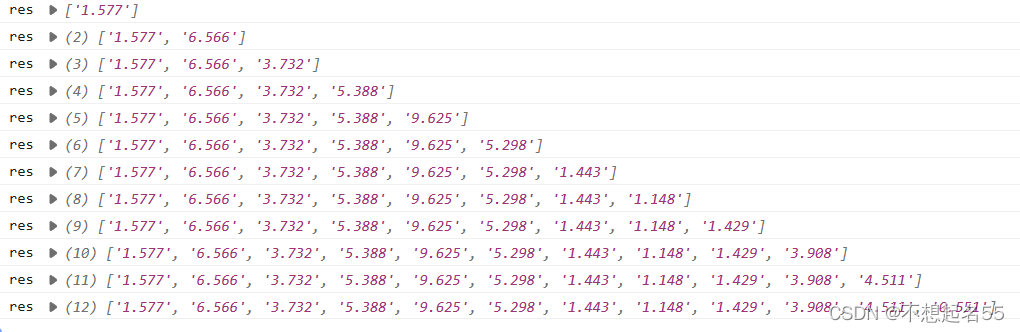
Web Worker的使用
Web Worker 前言一、Web Worker是什么?二、使用步骤2.1 创建 Web Worker2.2 监听消息2.3 发送消息 三、优点与缺点3.1 优点3.2 缺点 四、Vue中使用Web Worker 前言 JavaScript采用的是单线程模型,也就是说,所有任务只能在一个线程上完成&…...
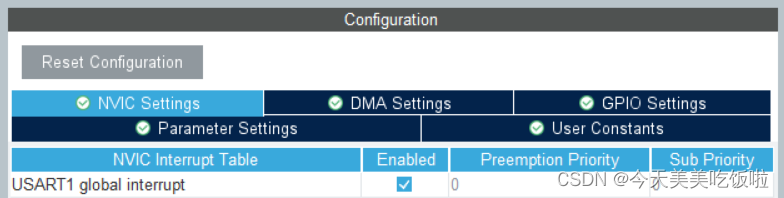
STM32 Cubemx配置串口收发
文章目录 前言注意事项Cubemx配置printf重定向修改工程属性修改源码 测试函数 前言 最近学到了串口收发,简单记录一下注意事项。 注意事项 Cubemx配置 以使用USART1为例。 USART1需配置成异步工作模式Asynchronous。 并且需要使能NVIC。 printf重定向 我偏向…...

ndoe+mysql+express基础应用
介绍 1.express 为不同 URL 路径中使用不同 HTTP 动词的请求(路由)编写处理程序。集成了“视图”渲染引擎,以便通过将数据插入模板来生成响应。设置常见 web 应用设置,比如用于连接的端口,以及渲染响应模板的位置。在…...

后端项目开发:集成日志
SpringBoot 默认选择的是slf4j做日志门面,logback做日志实现。由于log4j有性能问题,不建议使用。 由于log4j2的表现性能更好,我们需要集成log4j2,同时排除旧的日志实现包。 <!-- Spring Boot 启动器 --> <dependency>…...

20-GIT版本控制
GIT 一 简介 场景 团队协作的时候,我们项目开发会遇到代码需要进行管理的场景。 多个开发者之间,每天写的代码可能需要合并,共享。 例子:我写的用户模块、小王写的订单模块,用户模块最终需要跟订单模块合并。 每天写完代码,qq、u盘拷贝,代码合并一个项目中。 希望…...

解决前后端交互Long类型精度丢失的问题
1、全局注解 package com.jiawa.train.common.config;import com.fasterxml.jackson.databind.ObjectMapper; import com.fasterxml.jackson.databind.module.SimpleModule; import com.fasterxml.jackson.databind.ser.std.ToStringSerializer; import org.springframework.c…...

回归预测 | MATLAB实现GA-ELM遗传算法优化极限学习机多输入单输出回归预测(多指标,多图)
回归预测 | MATLAB实现GA-ELM遗传算法优化极限学习机多输入单输出回归预测(多指标,多图) 目录 回归预测 | MATLAB实现GA-ELM遗传算法优化极限学习机多输入单输出回归预测(多指标,多图)效果一览基本介绍程序…...

SpringCloud学习笔记(九)_使用Java类加载SpringBoot、SpringCloud配置文件
我们都知道平常在使用SpringBoot和SpringCloud的时候,如果需要加载一两个配置文件的话我们通常使用Value(“${属性名称}”)注解去加载。但是如果配置文件属性特别多的时候使用这种方式就显得特别的不友好了。 比如说,我们要加载下方这个名为application.…...

三次握手四次挥手之全连接半连接队列
什么是全连接半连接 在 TCP 三次握手的时候,Linux 内核会维护两个队列,分别是: 半连接队列,也称 Listen 队列;全连接队列,也称 accept 队列; 工作原理 每一个socket执行listen时,…...

Racknerd便宜高性价比服务器汇总
介绍 Racknerd是近年来比较良心的高性价比主机商了 我制作了Racknerd服务器看板,统计所有在售的VPS和独立服务器 支持多栏目筛选以及排序,帮助你挑选目前在售的主机 也支持筛选最近上架、补货的机器 注意 1.爬虫数据可能有延迟性、不准确性ÿ…...

JavaScript 基础知识回顾与复习---关于this
在JavaScript中,this是一个关键字,它在不同的上下文中引用不同的对象,其this的绑定是动态的,这主要取决于函数的调用方式。this的绑定是函数运行时才确定的而不是编写是就绑定。在我看来this就像魔法一样让人难以理解掌握…...
Lua之Lua源文件批量转换为luac字节码文件
准备的工具:luac.exe CSDNhttps://mp.csdn.net/mp_download/manage/download/UpDetailed Unity版: using System; using System.Collections; using System.Collections.Generic; using System.IO; using UnityEditor; using UnityEngine;public static class Bat…...

简历V1.0问题合集 8/25-26
记录完 去看相应的知识点 对应着修改 (带着问题总结 效果更好 把这一部分先过完) Axois 1.axios.interceptors.request.use 和 response.use主要操作了什么了 你简历说了封装。这个要了解 2.axios get post put delete 请求里payload 、query string …...
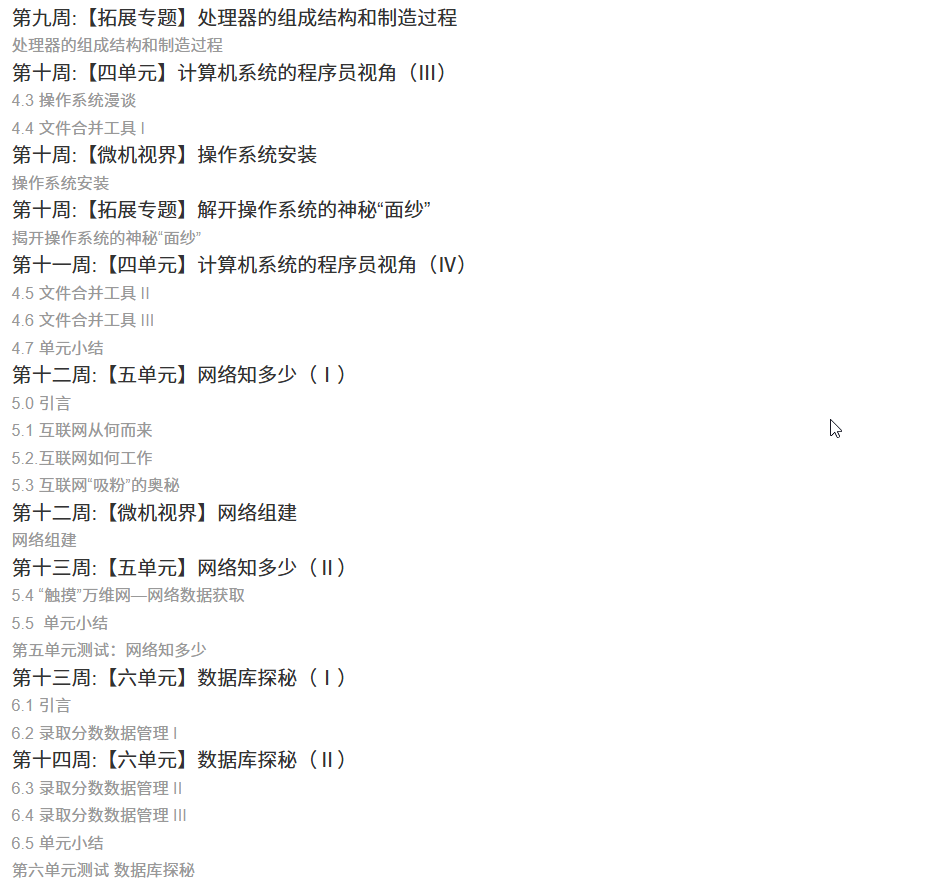
国防科技大学计算机基础课程笔记02信息编码
1.机内码和国标码 国标码就是我们非常熟悉的这个GB2312,但是因为都是16进制,因此这个了16进制的数据既可以翻译成为这个机器码,也可以翻译成为这个国标码,所以这个时候很容易会出现这个歧义的情况; 因此,我们的这个国…...

《Qt C++ 与 OpenCV:解锁视频播放程序设计的奥秘》
引言:探索视频播放程序设计之旅 在当今数字化时代,多媒体应用已渗透到我们生活的方方面面,从日常的视频娱乐到专业的视频监控、视频会议系统,视频播放程序作为多媒体应用的核心组成部分,扮演着至关重要的角色。无论是在个人电脑、移动设备还是智能电视等平台上,用户都期望…...
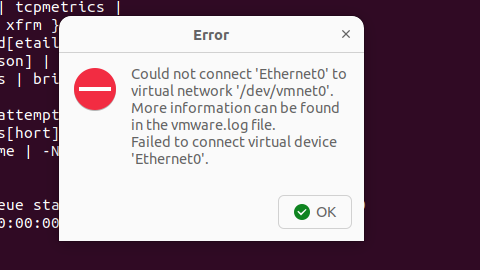
解决Ubuntu22.04 VMware失败的问题 ubuntu入门之二十八
现象1 打开VMware失败 Ubuntu升级之后打开VMware上报需要安装vmmon和vmnet,点击确认后如下提示 最终上报fail 解决方法 内核升级导致,需要在新内核下重新下载编译安装 查看版本 $ vmware -v VMware Workstation 17.5.1 build-23298084$ lsb_release…...

汽车生产虚拟实训中的技能提升与生产优化
在制造业蓬勃发展的大背景下,虚拟教学实训宛如一颗璀璨的新星,正发挥着不可或缺且日益凸显的关键作用,源源不断地为企业的稳健前行与创新发展注入磅礴强大的动力。就以汽车制造企业这一极具代表性的行业主体为例,汽车生产线上各类…...
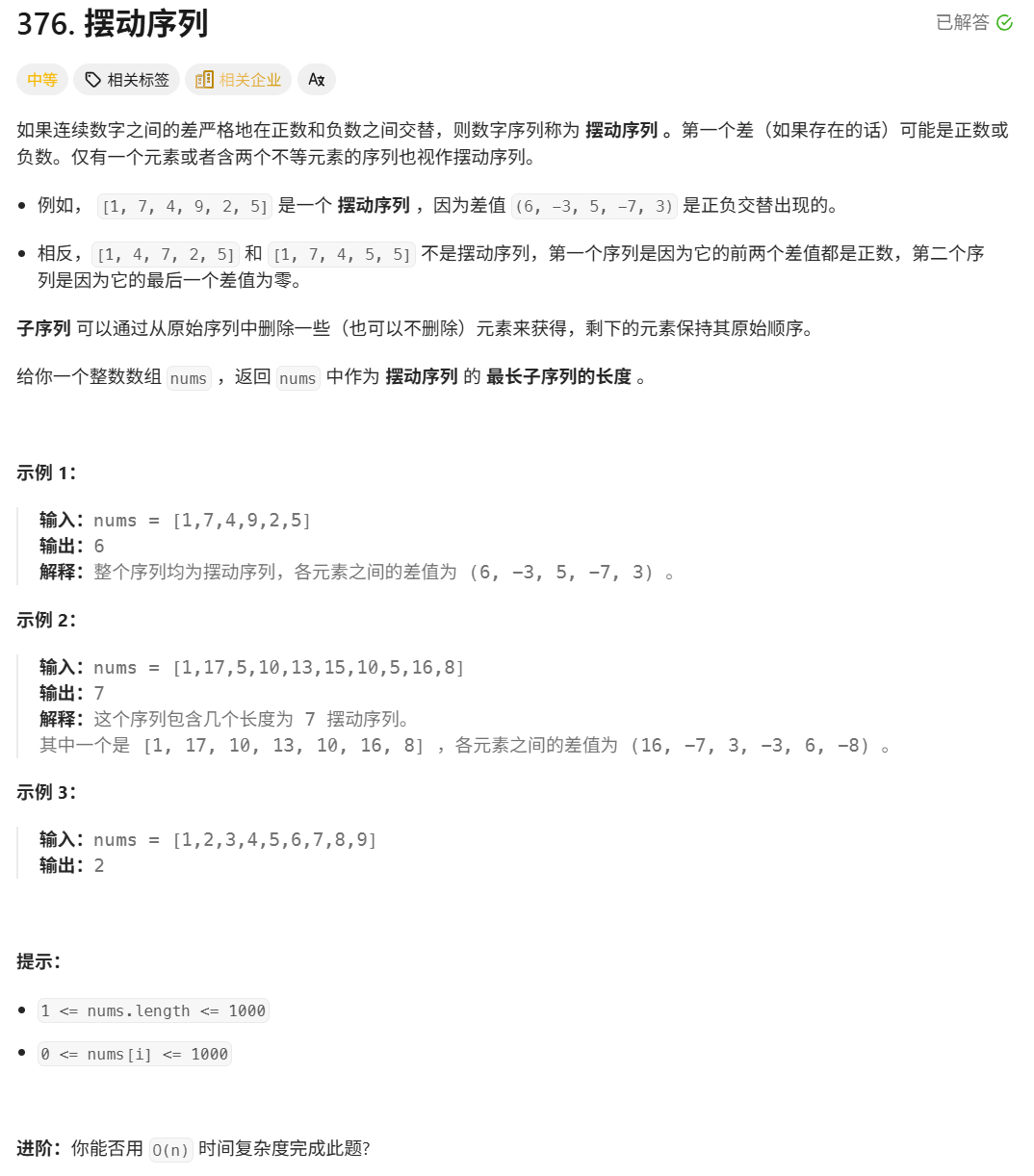
376. Wiggle Subsequence
376. Wiggle Subsequence 代码 class Solution { public:int wiggleMaxLength(vector<int>& nums) {int n nums.size();int res 1;int prediff 0;int curdiff 0;for(int i 0;i < n-1;i){curdiff nums[i1] - nums[i];if( (prediff > 0 && curdif…...

页面渲染流程与性能优化
页面渲染流程与性能优化详解(完整版) 一、现代浏览器渲染流程(详细说明) 1. 构建DOM树 浏览器接收到HTML文档后,会逐步解析并构建DOM(Document Object Model)树。具体过程如下: (…...
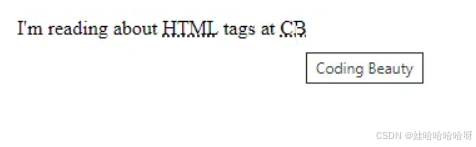
html-<abbr> 缩写或首字母缩略词
定义与作用 <abbr> 标签用于表示缩写或首字母缩略词,它可以帮助用户更好地理解缩写的含义,尤其是对于那些不熟悉该缩写的用户。 title 属性的内容提供了缩写的详细说明。当用户将鼠标悬停在缩写上时,会显示一个提示框。 示例&#x…...

在web-view 加载的本地及远程HTML中调用uniapp的API及网页和vue页面是如何通讯的?
uni-app 中 Web-view 与 Vue 页面的通讯机制详解 一、Web-view 简介 Web-view 是 uni-app 提供的一个重要组件,用于在原生应用中加载 HTML 页面: 支持加载本地 HTML 文件支持加载远程 HTML 页面实现 Web 与原生的双向通讯可用于嵌入第三方网页或 H5 应…...

【无标题】路径问题的革命性重构:基于二维拓扑收缩色动力学模型的零点隧穿理论
路径问题的革命性重构:基于二维拓扑收缩色动力学模型的零点隧穿理论 一、传统路径模型的根本缺陷 在经典正方形路径问题中(图1): mermaid graph LR A((A)) --- B((B)) B --- C((C)) C --- D((D)) D --- A A -.- C[无直接路径] B -…...
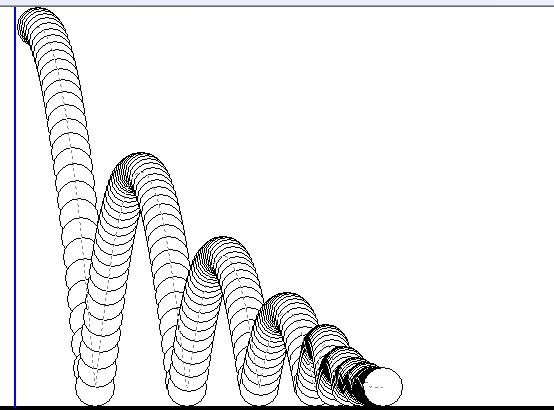
MFC 抛体运动模拟:常见问题解决与界面美化
在 MFC 中开发抛体运动模拟程序时,我们常遇到 轨迹残留、无效刷新、视觉单调、物理逻辑瑕疵 等问题。本文将针对这些痛点,详细解析原因并提供解决方案,同时兼顾界面美化,让模拟效果更专业、更高效。 问题一:历史轨迹与小球残影残留 现象 小球运动后,历史位置的 “残影”…...
